Installatie- en Bedieningshandleiding
|
|
|
- Nienke Bos
- 7 jaren geleden
- Aantal bezoeken:
Transcriptie
1 Tracker 5430/5430i Pilot 3380 C H A RA TU PT LO OP T I TL EO R T Installatie- en Bedieningshandleiding
2 FCC Verklaring Opmerking: Deze apparatuur is getest en voldoet aan de richtlijnen voor een klasse B digitaal instrument, conform onderdeel 15 van de FCC-reglementen. Deze richtlijnen zijn ontworpen om redelijke bescherming te bieden tegen schadelijke storingen in een normale installatie. Deze instrumenten produceren, gebruiken en kunnen radiofrequentieenergie uitstralen en indien ze niet geïnstalleerd zijn in overeenkomst met de instructies, dan kunnen ze schadelijke storing m.b.t. radiocommunicatie veroorzaken. Er is echter geen garantie dat er in bepaalde installaties geen storing zal plaatsvinden. Indien deze instrumenten schadelijke storingen veroorzaken bij radio- en televisieontvangst, wat kan worden bepaald door de instrumenten in en uit te schakelen, wordt de gebruiker aanbevolen een van de volgende maatregelen te nemen om de storing te verhelpen: Heroriënteer of verplaats de ontvangstantenne. Vergroot de afstand tussen het instrument en de ontvanger. Sluit het instrument aan op een output van een andere stroomkring dan die waarop de ontvanger is aangesloten. Raadpleeg de leverancier of een ervaren technicus. Een afgeschermde kabel dient te worden gebruikt wanneer perifere apparatuur op de seriële poorten wordt aangesloten. 2 NAVMAN TRACKER 5430/5430i Installatie- en Bedieningshandleiding
3 Inhoud 1 Introductie Onderhoud Insteekkaarten Verwijderen en herplaatsen van het beeldscherm Normaal Gebruik Auto power in- en uitschakelen De belangrijkste beeldschermen Achtergrondlicht en beeldschermcontrast Man overboord (MOB) Alarmen Simulatiestand Navigatie Landkaart Landkaartbeeldscherm Afstands- en peilingcalculator Ganaar Geprojecteerde koers Trajecten en traceren Brandstofbeeldscherm Databeeldscherm Snelwegbeeldscherm Satellieten Satellietbeeldscherm Getijdenbeeldscherm Waypoints Waypoints-beeldscherm Beheren van waypoints Routes Routesbeeldscherm Routes beheren Een route navigeren NAVMAN TRACKER 5430/5430i Installatie- en Bedieningshandleiding 3
4 11 Gebruikerskaartbeeldscherm Informatiebeeldscherm Instellingsmenu Instelling systeem Instelling Landkaart Instelling GPS Instelling Brandstof Instelling traject Instelling log Instelling alarmen Instelling eenheden Instelling communicatie Instelling tijd Simulatiestand Systemen van meerdere instrumenten Installatie Wat er bij de TRACKER geleverd wordt Opties en accessoires Installatiehandleiding Appendix A - Specificaties Appendix B - Problemen oplossen Appendix C - Woordenlijst en navigatiedata NAVMAN TRACKER 5430/5430i Installatie- en Bedieningshandleiding
5 Belangrijk Het is de persoonlijke verantwoordelijkheid van de eigenaar om dit instrument op zodanige wijze te installeren en gebruiken dat geen ongelukken, persoonlijk letsel of zaakschade ontstaan. De gebruiker van dit product is verantwoordelijk voor het in acht nemen van de regels voor goed zeemanschap. Global Positioning Systeem: Het global positioning systeem (GPS) wordt onderhouden door de VS-regering, welke verantwoordelijk is voor functioneren, precisie en onderhoud. Het GPS-systeem is onderhevig aan veranderingen welke de precisie en het functioneren van alle GPS-apparatuur ter wereld zou kunnen beïnvloeden, inclusief de TRACKER. Hoewel de Navman TRACKER een precisie navigatie-instrument is, kan het verkeerd gebruikt of begrepen worden, wat onveilige situaties kan veroorzaken. Om het risico van verkeerd gebruik of verkeerd begrijpen te verkleinen dient de gebruiker deze Installatie- en bedieningshandleiding in zijn geheel te lezen en begrijpen. Wij raden de gebruiker ook aan alle handelingen te oefenen met de ingebouwde simulator voordat de TRACKER op zee wordt gebruikt. Elektronische landkaart: De elektronische landkaart die bij de TRACKER wordt gebruikt is een navigatiehulp ter aanvulling en niet ter vervanging van de officiële nautische kaarten. Alleen officiële nautische kaarten die worden aangevuld met notities voor zeevarenden bevatten de informatie die nodig is voor veilige en zorgvuldige navigatie. Vul de door de TRACKER geleverde informatie altijd aan met informatie van andere bronnen, zoals observaties, dieptepeilingen, radar en handkompaspeilingen. Indien de informatie niet overeenkomt, dan dient het verschil te worden opgelost voordat u verder gaat. Brandstofcomputer: Brandstofverbruik kan drastisch veranderen, afhankelijk van de lading van de boot en de condities op het water. De brandstofcomputer dient nooit de enige informatiebron aan boord te zijn m.b.t. beschikbare brandstof aan boord en de elektronische informatie dient te worden aangevuld met visuele of andere controles van de brandstofvoorraad. Dit is nodig i.v.m. mogelijke bedieningsfouten zoals het vergeten te resetten van de verbruikte brandstof wanneer de tank wordt gevuld, het draaien van de motor terwijl de brandstofcomputer niet ingeschakeld is en andere bedieningsfouten die de precisie van het instrument ondermijnen. U dient er altijd zeker van te zijn dat er voldoende brandstof aan boord is voor de voorgenomen tocht, plus een reserve voor onvoorziene omstandigheden. NAVMAN NZ LIMITED WIJST ALLE AANSPRAKELIJKHEID AF VOOR ENIG GEBRUIK VAN DIT PRODUCT OP EEN WIJZE DIE ONGELUKKEN OF SCHADE ZOU KUNNEN VEROORZAKEN, OF DIE IN STRIJD IS MET DE WET. Bepalende taal: Deze verklaring, instructiehandleidingen, gebruikersgidsen en andere informatie m.b.t. het product (Documentatie) kan worden vertaald naar, of is vertaald uit een andere taal (Vertaling). Als er strijdigheden zijn tussen enige Vertaling van de Documentatie dan is de Engelstalige versie van de Documentatie de officiële versie van de Documentatie. Deze handleiding geeft de TRACKER ten tijde van print weer. Navman NZ Limited behoudt zich het recht voor om veranderingen aan de specificaties door te voeren zonder voorafgaande mededeling. Copyright 2005 Navman NZ Limited, Nieuw Zeeland, alle rechten voorbehouden. Navman is een geregistreerd handelsmerk van Navman NZ Limited. NAVMAN TRACKER 5430/5430i Installatie- en Bedieningshandleiding 5
6 1 Introductie TRACKER kaartplotters NAVMAN s TRACKER kaartplotters zijn compacte, stevig gebouwde navigatie-instrumenten met veel functies. Ze zijn ontworpen voor gebruiksgemak. Complexe functies kunnen worden uitgevoerd met een paar tikken op de toetsen, zodat navigeren een stuk eenvoudiger wordt. Deze handleiding behandelt de volgende NAVMAN kaartplotters: TRACKER 5430 Grijsschaal beeldscherm, externe GPS-antenne TRACKER 5430i Grijsschaal beeldscherm, interne GPS-antenne. De TRACKER heeft een ingebouwde wereldkaart, die geschikt is als reisplanner en voor een algemeen overzicht. Steek voor landkaartdetails van een bepaalde regio een C-MAP landkaartkaart (een elektronische landkaart) in het instrument.de TRACKER ontvangt informatie van het GPS-systeem en geeft de snelheid en positie van de boot weer. De TRACKER kan naar een punt of over een route navigeren. Als de boot naar een van deze punten navigeert, dan geeft de TRACKER informatie weer die de roerganger kan volgen. De TRACKER kan een automatische piloot aansturen en diepteinformatie weergeven van een dieptepeiler. Met een optionele brandstofkit wordt de TRACKER een geavanceerde, maar toch eenvoudig te gebruiken brandstofcomputer. Navigatiedata kan worden bewaard op een insteek-gebruikerskaart, zodat deze info gemakkelijk meegenomen kan worden naar een andere Navman kaartplotter. De TRACKER maakt onderdeel uit van de Navman-familie voor bootelektronica, waaronder o.a. instrumenten voor snelheid, diepte, wind en repeaters. Deze instrumenten kunnen zodanig op elkaar worden aangesloten dat ze een geïntegreerd datasysteem vormen (zie paragraaf 14). Om maximaal profijt van uw TRACKER te hebben raden we u aan deze handleiding voor installatie en gebruik aandachtig door te lezen. Speciale termen worden in Appendix C uitgelegd. 1-1 Onderhoud Schoonmaak en onderhoud Wees voorzichtig bij het schoonmaken van de TRACKER en met name het beeldscherm. Gebruik alleen een schone spons of zeem die in zoet water en een mild schoonmaakmiddel is nat gemaakt. Gebruik geen droge doek omdat dit zoutkristallen over het scherm kan wrijven wat krassen kan veroorzaken. Gebruik geen schuurof oplosmiddel, benzine of ander chemisch schoonmaakmiddel.plaats de stofkap over het beeldscherm als de TRACKER is uitgeschakeld. Insteekkaarten 1-2 Insteekkaarten De TRACKER kan twee verschillende soorten insteekkaarten gebruiken: C-MAP landkaartkaarten bevatten landkaartdetails die nodig zijn voor navigatie in een bepaalde regio. Indien een landkaartkaart in gebruik is verschijnen de extra details automatisch op het TRACKERkaartbeeldscherm. C-MAP gebruikerskaarten worden gebruikt om navigatiegegevens te bewaren. Elke Waarschuwing: Wees voorzichtig met insteekkaarten. Bewaar ze in hun beschermhoezen wanneer ze niet in de TRACKER worden gebruikt. Indien een insteekkaart nat of vies wordt, maak deze dan schoon met een vochtige doek of een mild afwasmiddel. Bewaar de kaarthouder te allen tijde op zijn plaats in het instrument om te voorkomen dat het kaartcompartiment vochtig wordt. gebruikerskaart is een uitbreiding van het TRACKER-geheugen en maakt het eenvoudig om data van de ene naar de andere TRACKER over te dragen (zie paragraaf 11). Opmerking: De oude 5 volt-kaarten worden niet ondersteund. Wanneer een kaart is ingestoken of verwijderd maakt het niet uit of de TRACKER in- of uitgeschakeld wordt. 6 NAVMAN TRACKER 5430/5430i Installatie- en Bedieningshandleiding
7 Wisselen van de insteekkaart 1 Gouden contacten hieronder 2 3 Kaart Houder Schakel de TRACKER uit (zie paragraaf 2-1).Verwijder de kaarthouder uit de TRACKER en neem de kaart uit de houder. Plaats de kaart in de hoes. Druk een nieuwe kaart in de houder. Verzeker uzelf ervan dat de gouden contactjes aan de buitenkant onderaan zitten (zie bovenstaand). Bewaar de kaarthoes. Druk de kaarthouder volledig in de TRACKER Waarschuwing: Houd de kaarthouder te allen tijde op zijn plaats in de TRACKER om te voorkomen dat het kaartcompartiment nat wordt van binnen. 1-3 Verwijderen en herplaatsen van het beeldscherm Als het beeldscherm op een beugel is bevestigd, dan kan deze gemakkelijk verwijderd worden voor veiligheid en bescherming. Verwijderen van het beeldscherm: 1 Schakel de TRACKER uit door e ingedrukt te houden totdat het beeldscherm uitschakelt. 2 Plaats de stofkap over het beeldscherm. 3 Houd het beeldscherm met een hand vast. Maak de knop van de bevestigingsbeugel los en neem het instrument voorzichtig van de bevestigingsbeugel. 4 Het instrument heeft kabels aan de achterkant. Neem alle zwarte stekkers uit het contact door de sluitmoer een kwartslag tegen de klok in te draaien en de stekker eruit te trekken. Als er een gouden stekker is, draai de sluitmoer dan tegen de klok in en neem de stekker eruit. 5 Plaats de stofkapjes die eraan vast zitten over de uiteinden van de stekkers om ze te beschermen. 6 Bewaar het beeldscherm op een schone droge plaats, zoals de TRACKER draagtas of de optionele Navman draagtas. Herplaatsen van het beeldscherm 1 Verwijder de stofkapjes van de stekkers. Steek de stekkers achterin het beeldscherm: Zorg dat de kleur aan het eind van de stekker overeenkomt met de moer aan het contact. Houd de stekker tegen het contact en draai de stekker totdat deze in het contact glijdt. Maak de stekker stevig vast door de sluitmoer naar het contact toe te drukken en het een kwartslag met de klok mee te draaien. Er zal niets beschadigd worden als een kabel per ongeluk in het verkeerde contact wordt gestoken. 2 Indien het instrument een gouden stekker heeft: Plaats deze dan in het bijbehorende contact aan de achterkant van het instrument. Draai de sluitmoer met de hand aan - niet te vast 3 Houd het beeldscherm op zijn plaats op de bevestigingsbeugelstang. 4 Kantel het beeldscherm zodat het goed af te lezen is en draai de knop aan de bevestigingsbeugel met de hand stevig aan. Verwijder de stofkap. NAVMAN TRACKER 5430/5430i Installatie- en Bedieningshandleiding 7
8 2 Normaal Gebruik Toetsenoverzicht ESC Ga terug naar een eerder menu of beeldscherm. Alle gemaakte veranderingen worden genegeerd. DISP Geeft een menu van de voornaamste beeldschermen weer. Selecteer, om naar een beeldscherm te gaan, deze van het menu (zie paragraaf 2-2).,,, Cursortoetsen, om de cursor of de selectiemarkering te bewegen. MENU Geeft een menu weer met de opties voor het huidige beeldscherm. Druk nogmaals op MENU om het Instellingsmenu weer te geven (zie paragraaf 13). ENT Begint een actie of accepteert een verandering, of, wanneer een landkaart wordt weergegeven wordt door twee keer te drukken een waypoint gecreëerd (zie paragraaf 9-2-1). Zoomt in en geeft een kleiner gebied op de kaart in meer detail weer.. Zoomt uit en geeft een groter gebied op de kaart in minder detail weer. Man overboord (MOB, zie paragraaf 2-4). Schakel TRACKER aan en uit (zie paragraaf 2-1); pas beeldscherm aan (zie paragraaf 2-3). Toetsen In deze handleiding betekent: Drukken dat voor minder dan een seconde op een toets wordt gedrukt. Vasthouden dat de toets ingedrukt blijft.de interne pieper piept wanneer een toets wordt ingedrukt (om de piep in of uit te schakelen, zie paragraaf 13-1). Om een item in een menu te selecteren Gebruik de TRACKER door items van menu's die op het beeldscherm worden weergegeven te selecteren. 1 Druk op of om naar het te markeren item te gaan. 2 Druk op ENT of om het item te selecteren. Een getal of een woord veranderen. Om een getal of een woord op het beeldscherm te veranderen: 1 Druk op of om het te veranderen cijfer/nummer te markeren. Druk op of om een letter of cijfer te veranderen. 2 Herhaal indien nodig de bovenstaande stap om andere cijfers of letters te veranderen. 3 Druk op ENT om de verandering te accepteren. 8 NAVMAN TRACKER 5430/5430i Installatie- en Bedieningshandleiding
9 2-1 Auto power in- en uitschakelen Auto-power Indien de TRACKER auto power-bedrading heeft (zie paragraaf 15-3), dan schakelt de TRACKER automatisch in en uit als de stroom aan boord in- en uitgeschakeld wordt. De TRACKER kan dan niet handmatig in- of uitgeschakeld worden. Handmatig inschakelen Druk indien de TRACKER niet voorzien is van auto power-bedrading op om het instrument in te schakelen. Opstarten Nadat de TRACKER is ingeschakeld: 1 Geeft het instrument een aantal seconden een titelbeeldscherm weer, dan piept het nogmaals en geeft een navigatiewaarschuwing. 2-2 De belangrijkste beeldschermen Nadat de TRACKER is ingeschakeld wordt het satellietbeeldscherm weergegeven totdat de GPS-ontvanger een GPS-fix heeft en geeft dan de landkaart weer. De Landkaart is het beeldscherm dat normaal gesproken voor navigatie wordt gebruikt. Beeldschermmenu Kaart Brandstof Data Snelweg Satelliet Getijden Waypoints Routes Gebruikerskaart Melding 2 Pas, indien nodig, het beeldscherm zo aan dat het goed leesbaar is (zie paragraaf 2-3). Lees de waarschuwing en druk op ENT. 3 Het satellietbeeldscherm wordt weergegeven. Wacht totdat de GPS-ontvanger is opgestart en het fix-type is veranderd van Verwerving tot GPS-positie (zie paragraaf 7). Of druk op ESC. 4 De TRACKER-kaart wordt weergegeven (zie paragraaf 3). Handmatig uitschakelen Indien de TRACKER niet voorzien is van auto power-bedrading op om het instrument in te schakelen. Om een van de andere hoofdbeeldschermen te gebruiken, druk op DISP voor het beeldschermmenu en selecteer het te gebruiken beeldscherm. Druk op ESC om terug te keren naar het kaartbeeldscherm. De belangrijkste beeldschermen Zie: Landkaart (navigatie) Paragraaf 3 Brandstof (brandstofcomputer) Paragraaf 4 Data (numerieke data) Paragraaf 5 Snelweg (pad van de boot) Paragraaf 6 Satelliet (GPS-data) Paragraaf 7 Getijden (getijdenkaart) Paragraaf 8 Waypoints Paragraaf 9 Routes Paragraaf 10 Gebruikerskaart Paragraaf 11 Informatie Paragraaf 12 NAVMAN Druk op DISP voor het Beeldschermmenu Om een beeldscherm te selecteren: i Druk op of om het beeldscherm te markeren ii druk op ENT om naar het beeldscherm te gaan TRACKER 5430/5430i Installatie- en Bedieningshandleiding Druk op ESC om terug te keren naar landkaartbeeldscherm 9
10 2-3 Achtergrondlicht en beeldschermcontrast 1 Druk kort op om de beeldschermtoetsen weer te geven. 2 Het beeldscherm en de toetsen worden verlicht. Er zijn zestien verlichtingsniveaus. Om het achtergrondlicht te veranderen, druk op (minder fel) of (feller) 2-4 Man overboord (MOB) De MOB-functie bewaard de positie van de boot en navigeert vervolgens terug naar dit punt. Om dit te doen: 1 Druk op. De TRACKER piept vier keer en bewaart de positie van de boot als een waypoint, MOB genaamd. 2 De TRACKER wisselt naar het landkaartbeeldscherm, met het MOBwaypoint in het midden van de kaart. De landkaart zoomt in voor accurate navigatie. Indien de landkaart de benodigde kleine schaal niet weer kan geven, wisselt de TRACKER naar de plotterstand (een wit beeldscherm met kruisarcering zonder kaartdetails, zie paragraaf 13-2). 3 Indien de automatische piloot output uitgeschakeld is (zie paragraaf 13-8) dan zal de TRACKER onmiddellijk terug navigeren naar het MOB-waypoint. Indien de NMEA-output (automatische piloot) is ingeschakeld, dan vraagt de TRACKER of de automatische piloot actief is. Selecteer: 2-5 Alarmen Als de TRACKER een alarmconditie waarneemt geeft het een waarschuwingsboodschap weer op het scherm, de interne pieper gaat af en externe piepers en lichten treden in werking.druk op ESC om het alarm uit te schakelen. Het alarm zal 2-6 Simulatiestand De simulatiestand stelt de gebruiker in staat om op de wal aan de TRACKER te wennen. In de Simulatiestand wordt de data van de GPS-ontvanger en andere sensors genegeerd en wordt deze data door de TRACKER intern aangemaakt om beweging van de boot te simuleren. Voor de rest functioneert de TRACKER normaal. 3 Om het beeldschermcontrast te wijzigen: i Druk op om Contrast te kiezen. ii Druk op of om het contrast aan te passen. 4 Druk op ENT om de nieuwe waardes te accepteren. Nee: De TRACKER zal onmiddellijk terug navigeren naar het MOB-waypoint. Ja: De TRACKER vraagt of de boot naar het MOB-waypoint dient te varen. Selecteer: Ja: om onmiddellijk naar het MOB-waypoint te gaan navigeren. Waarschuwing: Dit kan resulteren in een plotselinge en gevaarlijke draai. Nee: om eerst de automatische piloot uit te schakelen en dan Ganaar te gebruiken om naar het MOB-waypoint terug te navigeren (zie paragraaf 3-3). Om de MOB te annuleren of een andere MOB in te stellen: 1 Druk nogmaals op om een menu weer te geven. 2 Selecteer een optie van het menu. Tip: Het MOB-waypoint blijft op de landkaart staan nadat de MOB is geannuleerd. Om het MOB-waypoint te annuleren, zie paragraaf weer afgaan als de alarmconditie zich opnieuw voordoet. De TRACKER heeft door de gebruiker in te stellen alarmen plus een alarm voor verlies van GPS-positie (zie paragraaf 13-7). Om te controleren of de TRACKER op de simulatiestand staat, druk op DISP en selecteer Satelliet. Als het in de Simulatie stand staat, dan staat er Simulatie links bovenin het scherm.om de Simulatiestand te beginnen en te eindigen, zie paragraaf Waarschuwing: Gebruik de Simulatiestand nooit als de TRACKER op het water aan het navigeren is. 10 NAVMAN TRACKER 5430/5430i Installatie- en Bedieningshandleiding
11 2-7 Navigatie De TRACKER kan op twee manieren navigeren: rechtstreeks naar een punt of via een route.voer waypoints in op interessante punten voordat met navigeren wordt begonnen (zie paragraaf 9-2-1). Tip: Creëer een waypoint aan het begin van de tocht waarnaar terug genavigeerd kan worden Ganaar: Rechtstreeks naar een punt gaan De TRACKER kan rechtstreeks naar een waypoint of naar een willekeurig punt navigeren: 1 Beweeg in het landkaartbeeldscherm de cursor naar het bestemmingspunt waarnaar toe genavigeerd dient te worden (zie paragraaf 3-1-1). 2 Begin te navigeren door de Ganaar-functie van het landkaartmenu te gebruiken (zie paragraaf 3-3). De landkaart-, data- en snelwegbeeldschermen geven navigatiedata weer. De landkaart geeft weer: De positie van de boot. Het punt van bestemming wordt met een cirkel gemarkeerd. De boots geplotte koers naar de bestemming. Twee CDI-lijnen, parallel aan de boots geplotte koers (zie Appendix C, CDI). Indien de TRACKER op een automatische piloot is aangesloten, dan stuurt de TRACKER data naar deze automatische piloot om de boot naar de bestemming te sturen. Indien het XTE-alarm is ingeschakeld, dan zal een alarm afgaan wanneer de boot te veel afwijkt van haar voorgenomen koers (zie, om het XTE-alarm in te stellen, paragraaf 13-7). 3 Indien het aankomstradiusalarm is ingeschakeld, dan zal wanneer de boot binnen de aankomstradius van de bestemming komt, een alarm klinken, om duidelijk te maken dat de boot de bestemming heeft bereikt (om het aankomstradiusalarm in te stellen, zie paragraaf 13-7). 4 Om Ganaar te stoppen, zie paragraaf 3-3. Een route volgen Een route is een lijst met waypoints die de boot kan volgen (zie paragraaf 10). 1 Gebruik, om waypoints te creëren voordat de route wordt gecreëerd, het waypointsbeeldscherm (zie paragraaf 9-2-1). 2 Ga naar het landkaart- of routesbeeldscherm of een route te creëren (zie paragraaf ). 3 Om een route te starten, zie paragraaf De landkaart-, data- en snelwegbeeldschermen geven navigatiedata weer. De landkaart geeft weer: De positie van de boot. Het waypoint aan het eind van de huidige etappe, gemarkeerd met een cirkel. De boots geplotte koers over de etappe. Twee CDI-lijnen, parallel aan de boots geplotte koers (zie Appendix C, CDI). Indien de TRACKER op een automatische piloot is aangesloten, dan stuurt de TRACKER data naar deze automatische piloot om de boot naar de bestemming te sturen. Indien het XTE-alarm is ingeschakeld, dan zal een alarm afgaan wanneer de boot te veel afwijkt van haar voorgenomen koers (zie paragraaf 13-7). Indien het aankomstradiusalarm is ingeschakeld dan zal, wanneer de boot binnen de aankomstradius van het waypoint aan het eind van de huidige etappe komt, een alarm klinken (om het aankomstradiusalarm in te stellen, zie paragraaf 13-7). 4 De TRACKER stopt navigatie naar het waypoint aan het eind van de huidige etappe en begint de volgende etappe van de route: a wanneer de boot binnen een straal van nm van het waypoint komt. b of wanneer de boot het waypoint passeert. c of wanneer het waypoint wordt overgeslagen (zie paragraaf ). 5 Wanneer de boot het laatste waypoint heeft bereikt, of om de route die de boot volgt te stoppen, dient de route geannuleerd te worden (zie paragraaf ). NAVMAN TRACKER 5430/5430i Installatie- en Bedieningshandleiding 11
12 3 Landkaart Het landkaartbeeldscherm is het belangrijkste TRACKER-scherm. Het geeft de landkaart, de positie en koers van de boot en navigatiedata weer. 3-1 Landkaartbeeldscherm Een standaard kaartscherm geeft weer: Databeeldscherm. Om de data uit of in te schakelen of om te veranderen welke data wordt weergegeven, zie paragraaf De kaart. Om de weergegeven informatiesoorten te veranderen, zie paragraaf Bootpositie (zie paragraaf 3-1-1). Boottraject (zie paragraaf 3-5) Koers van de boot en CDI-lijnen (zie appendix C, CDI). De boot gaat naar het waypoint, FISH06 genaamd Afstand en peiling van cursor vanaf de boot Landkaartstanden De Landkaart heeft twee standen, boot in het midden- en de cursorstand. Deze worden onderstaand uitgelegd. Boot in het midden-stand Om naar de Boot in het midden-stand te wisselen op de landkaart, druk op ESC. De boot is in het midden van de landkaart. Wanneer de boot door het water beweegt, scrollt de landkaart automatisch om de boot in het midden van de kaart te houden. De cursor (zie onderstaand) is uitgeschakeld. Cursorstand De toetsen,, en worden cursortoetsen genoemd. Houd, om op het landkaartbeeldscherm naar de cursorstand te wisselen, een cursortoets ingedrukt. De cursor Kaart staat in cursorstand. Druk op ESC om naar de Boot in het midden-stand terug te keren (zie paragraaf 3-1-1) Kompasbeeldscherm (zie paragraaf 3-1-4). Om het kompas in of uit te schakelen, zie paragraaf Standaard waypoint (zie paragraaf 9). De cursor (zie paragraaf 3-1-1). Zee Land Druk op de toets die in de richting wijst waarin de cursor zal bewegen; druk bijv. op om de cursor naar beneden te bewegen. Druk midden tussen twee van de cursortoetsen om de cursor diagonaal te bewegen. Houd een cursortoets ingedrukt om de cursor over het beeldscherm te blijven bewegen. In de cursorstand: Worden afstand (+DST) en richting (+BRG) van de cursor vanaf de boot weergegeven in de linker benedenhoek van het beeldscherm. Scrollt de landkaart niet als de boot beweegt. Zal de landkaart scrollen als de cursor de rand van het beeldscherm bereik verschijnt en beweegt zich bij de boot vandaan. 12 NAVMAN TRACKER 5430/5430i Installatie- en Bedieningshandleiding
13 Bijv.: Houd ingedrukt om de cursor naar de rechterkant van het beeldscherm te bewegen en de kaart zal naar links scrollen Latitude en longitude Latitude en longitude kunnen bovenaan de landkaart worden weergegeven. Normaal gesproken is de positie de positie van de boot en de latitude en longitude zijn voorzien van een bootsymbool om dit aan te geven: Als de cursor in de laatste 10 seconden bewogen heeft, dan is de positie de cursorpositie, en de 36 29,637' Z Latitude ,165' O Longitude Graden Minuten, tot 3 cijfers achter de komma (resolutie van ongeveer 2 m (6 vt)) latitude is voorzien van een cursorsymbool om dit aan te geven: Waarschuwing: Verzeker uzelf ervan dat wanneer een bootpositie geregistreerd ,684' Z ,201' O wordt deze positie niet de cursorpositie is Landkaartschaal Druk op om in te zoomen en een kleiner gebied op de kaart in meer detail weer te geven. Druk op om uit te zoomen en een groter gebied op de kaart in minder detail weer te geven. De landkaartschaal kan worden weergegeven (bijv. schaal = 8 nm, zie onderstaand). De schaal is de verticale afstand over het huidige zichtbare kaartgebied. Als de schaal bijv. 8 nm is dan wordt op dit moment een stuk kaart dat 8 nautische mijlen hoog is weergegeven Kalibratie van het kompas Een kompas kan bovenaan de kaart worden weergegeven (zie paragraaf 3-1-8). Wanneer de boot naar een punt navigeert, dan geeft het kompas de peiling naar de bestemming (BRG) weer in het midden en de koers over de grond van de boot (COG), de BRG is hier bijvoorbeeld 4 en de COG is 12 : Anders geeft het kompas de COG van de boot in het midden weer. De COG is hier bijvoorbeeld 12 : BRG (rood) COG Landkaartsymbolen De kaart geeft symbolen, zoals waypoint- en COG landkaartsymbolen weer. Indien de cursor ten minste twee seconden boven een symbool wordt geplaatst, verschijnt een gegevensvenster in de linker benedenhoek van het beeldscherm, met informatie over het symbool Landkaartinformatie Om beschikbare informatie over een punt op de landkaart te zien (bijv. een kaartsymbool): 1 Beweeg de cursor naar dat punt op de landkaart. 2 Druk op MENU en selecteer Landkaart info. 3 Een menu met objecten wordt weergegeven: i Selecteer het weer te geven object. ii Druk op ESC om naar het menu terug te keren. Selecteer andere objecten. iii Druk tot slot op ESC om terug te keren naar het kaartbeeldscherm Voorzieningen in de buurt zoeken Om voorzieningen in de buurt te zoeken en weer te geven: 1 Om voorzieningen in de buurt van de boot te zien, druk op ESC om naar boot in het midden te wisselen. Beweeg, om voorzieningen dichtbij een ander punt te zien, de cursor naar dat punt op de kaart. 2 Druk op MENU en selecteer Zoeken. 3 Om het voorzieningstype te selecteren: Er zijn drie soorten voorzieningen: Havens Een lijst met havens wordt weergegeven. Selecteer de weer te geven haven. Om naar een haven te zoeken: i Druk op MENU en selecteer Zoeken. ii Voer enige of alle letters van de havennaam in. Druk op ENT. NAVMAN TRACKER 5430/5430i Installatie- en Bedieningshandleiding 13
14 Havenvoorzieningen i Selecteer het soort voorziening waarnaar gezocht moet worden. ii Een lijst met plaatsen met deze voorziening wordt weergegeven. Selecteer de weer te geven plaats. Getijdenstations Een lijst met getijdenstations wordt weergegeven. Selecteer het weer te geven getijdenstation. De landkaart wordt opnieuw getekend met het getijdenstation in het midden. Om nu een getijdenkaart weer te geven (zie paragraaf 8) voor het station: i Druk op MENU en selecteer Landkaart info. ii Selecteer Getijhoogte Verander het data- en het kompasbeeldscherm Numerieke data en een kompas kunnen bovenaan het beeldscherm worden weergegeven. Om deze te veranderen: 1 Druk op MENU en selecteer Datatitel. 2 Om de datatitel uit of in te schakelen: i Selecteer Data. ii Selecteer Uit of Aan. 3 Om het formaat van de nummers te selecteren: 3-2 Afstands- en peilingcalculator De afstands- en peilingcalculator kan een koers van een of meerdere etappes plotten en de peiling en lengte van elke etappe laten zien alsook de totale lengte van de koers. De afgelegde koers kan worden veranderd in een route. Om een afstands- en peilingcalculator te gebruiken: 1 Druk op ESC totdat het kaartbeeldscherm wordt weergegeven. Druk op MENU en selecteer Afstand. 2 Beweeg de cursor naar het begin van de eerste etappe. Het maakt niet uit of dit punt een waypoint is of niet. Druk op ENT. 3 Beweeg, om een etappe aan een koers toe te voegen, de cursor naar het eind van het etappe. Het maakt niet uit of dit punt een waypoint is of niet. Het beeldscherm geeft de peiling en lengte van het etappe en ook de totale lengte van de koers. Druk op ENT. i Selecteer Formaat. ii Selecteer: Klein: geeft drie velden per regel en maximaal vier regels weer. Medium/Groot: geeft twee velden per regel en maximaal vier regels weer. 4 Om het databeeldscherm te veranderen: i Selecteer Data-instelling. ii Verander een dataveld: a Druk op de cursortoetsen om een veld te markeren. b Druk op ENT om een menu van de data die in dat veld kunnen worden weergegeven weer te geven. c Selecteer de in het veld weer te geven data selecteer Geen om het veld leeg te laten. iii Herhaal bovenstaande stap om andere datavelden in te stellen. Druk op ESC. Tip: Indien minder dan vier regels worden gebruikt, zullen de numerieke data minder ruimte innemen van het landkaartgebied. 5 Om het kompasscherm uit of in te schakelen: i Selecteer Kompas. ii Selecteer Uit of Aan. 6 Druk tot slot op ESC om terug te keren naar het kaartbeeldscherm. 4 Om het laatste etappe van een koers te verwijderen, druk op MENU en selecteer Verwijderen. 5 Herhaal de bovenstaande twee stappen om een complete koers in te voeren. 6 Om de nieuwe koers als route te bewaren, druk op MENU en selecteer Bewaren. Hierdoor worden ook nieuwe punten op de koers bewaard als nieuwe waypoints met standaardnamen. Indien nodig kan de route worden aangepast (zie paragraaf ) en ook waypoints kunnen later worden aangepast (zie paragraaf 9-2-3). 7 Druk tot slot op ESC om terug te keren naar het kaartbeeldscherm. 14 NAVMAN TRACKER 5430/5430i Installatie- en Bedieningshandleiding
15 3-3 Ganaar Ganaar is een eenvoudige manier om rechtstreeks naar een punt te navigeren. Om Ganaar te starten 1 Kies het punt waar u naar toe wilt: Om naar een waypoint of een ander punt op de kaart te gaan: i Druk op ESC totdat het kaartbeeldscherm wordt weergegeven. ii Beweeg de cursor naar de bestemming. iii Druk op MENU en selecteer Ganaar. Om naar een waypoint te gaan vanuit het waypoints-beeldscherm i Druk op DISP en selecteer Waypoints. ii Druk op of om het bestemmingwaypoint te markeren. iii Druk op MENU en selecteer Ganaar. 3-4 Geprojecteerde koers Waarschuwing: Verzeker uzelf ervan dat de koers niet over land of door gevaarlijk water gaat. 2 De TRACKER begint naar de bestemming te navigeren (zie paragraaf 2-7). De landkaart geeft het volgende weer: Het punt van bestemming wordt met een cirkel gemarkeerd. De boots geplotte koers naar de bestemming. Twee CDI-lijnen, parallel aan de boots geplotte koers (zie Appendix C, CDI). Om Ganaar te annuleren: 1 Druk op ESC totdat het kaartbeeldscherm wordt weergegeven. 2 Druk op MENU en selecteer Ganaar annuleren. Indien geprojecteerde koers wordt ingeschakeld, dan zal de TRACKER de geprojecteerde positie weergeven, gebaseerd op de koers over grond (COG), snelheid en een gespecificeerde tijd. Om de Geprojecteerde koers-functie in en uit te schakelen en om de tijd in te stellen, zie paragraaf Geprojecteerde positie Boots geprojecteerde koers Bootpositie NAVMAN TRACKER 5430/5430i Installatie- en Bedieningshandleiding 15
16 3-5 Trajecten en traceren Traceren houdt met regelmatige tussenpozen de positie van de boot bij. Deze intervallen kunnen zijn: Tijdsintervallen Of afstandsintervallen. Het traject waar de boot langs is gevaren kan worden weergegeven op de landkaart. De TRACKER kan een traject weergeven terwijl een andere wordt opgeslagen. Om met trajecten te werken, zie paragraaf De TRACKER kan vijf trajecten bewaren: Traject 1 kan maximaal 2000 punten bewaren en is bedoeld om de normale voortgang van de boot bij te houden. Trajecten 2, 3, 4 en 5 kunnen elk maximaal 500 punten bewaren en zijn bedoeld om onderdelen van een reis bij te houden, om later precies zo gevaren te kunnen worden, bijvoorbeeld het binnenvaren van een riviermonding. Tip: Bewaar de trajecten als de condities goed zijn. Als een traject wordt opgeslagen en het traject is vol, dan gaat het opslaan door en de oudste punten op het traject worden gewist. De maximale lengte van een traject hangt af van de gekozen interval: een kortere interval geeft een korter, meer gedetailleerd traject en een lange interval geeft een langer, minder gedetailleerd traject, zoals weergegeven in de volgende voorbeelden: Tijdsintervallen Interval Traject 1 Traject 2, 3, 4 of 5 1 sec 33 minuten 8 minuten 10 sec 5.5 uur 1.4 uur 1 min 33 uur 8 uur Afstandsintervallen Interval Traject 1 Traject 2, 3, 4 of , ,000 5,000 De trajectlengte wordt in de huidige afstandseenheid weergegeven, bijv. nm. 16 NAVMAN TRACKER 5430/5430i Installatie- en Bedieningshandleiding
17 4 Brandstofbeeldscherm Om het brandstofscherm te gebruiken dienen de optionele brandstofkit geïnstalleerd en de brandstofgegevens ingesteld te zijn (zie paragraaf 13-4). Druk, om naar het brandstofscherm te gaan op DISP en selecteer Brandstof. Het Brandstofscherm geeft weer: Verbuikt: Totaal verbruikte brandstof sinds het voor de laatste keer gereset werd tot 0 door het Verbruik opschonen-commando (zie paragraaf 13-4). Resterend: De resterende hoeveelheid brandstof in de brandstoftank(s). Debiet (flow): De brandstofconsumptie. Voor twin-motorinstallaties wordt het brandstofdebiet per motor weergegeven. Dit is handig om te controleren of de lading voor beide motoren hetzelfde is. Efficiënt verbruik: De afgelegde afstand per eenheid verbruikte brandstof. De eenheden worden bepaald door de geselecteerde eenheden voor snelheid en brandstof. Minder of meerder gas en trim om het beste verbruik te bereiken. Hoe groter deze waarde, hoe zuiniger het brandstofverbruik. Snelheid: Boots snelheid over de grond. Bereik (range): De geschatte afstand die de boot af kan leggen, gebaseerd op resterende brandstof en het huidige brandstofverbruik. Waarschuwingen: Brandstofverbruik kan drastisch veranderen, afhankelijk van de lading van de boot en de condities op het water. Neem altijd voldoende brandstof voor de reis, plus een reserve mee. Gebruik het brandstof instellingsmenu (zie paragraaf 13-4) steeds wanneer brandstof toegevoegd of verwijderd wordt, om de brandstof bij te houden omdat anders de resterende brandstofwaarde en het brandstofalarm geen betekenis hebben. NAVMAN TRACKER 5430/5430i Installatie- en Bedieningshandleiding 17
18 5 Databeeldscherm Het databeeldscherm heeft zes grote numerieke data-velden. Druk, om naar het datascherm te gaan op DISP en selecteer Data. Om te selecteren wat wordt weergegeven: 1 Druk op MENU en selecteer Data-instelling. 2 Verander een dataveld: i Druk op de cursortoetsen om het veld te markeren. ii Druk op ENT om een menu van de data die in dat veld kunnen worden weergegeven weer te geven. iii Selecteer de in het veld weer te geven data; selecteer Geen om het veld leeg te laten. 3 Herhaal bovenstaande stap om andere datavelden te veranderen. 4 Druk tot slot op ESC om terug te keren naar het snelwegbeeldscherm. 6 Snelwegbeeldscherm Het snelwegscherm geeft een globaal overzicht van de boots koers naar de bestemming. om naar het snelwegscherm te gaan op DISP en selecteer Snelweg Waarschuwing: Het snelwegscherm geeft geen land, gevaarlijk water of kaartsymbolen weer. Het snelwegscherm geeft weer: Zes numerieke datavelden. Om te veranderen wat wordt weergegeven, z.o.z. Bestemming-waypoint Boots geplotte koers tot bestemming. CDI lijnen, parallel aan de geplotte koers van de boot (zie appendix C, CDI). De CDI-lijnen zijn als een snelweg over het water waar de boot overheen vaart. Bootpositie is midden onderin het scherm. CDI schaal 18 NAVMAN TRACKER 5430/5430i Installatie- en Bedieningshandleiding
19 Het numerieke data-beeldscherm veranderen 1 Druk in het snelwegbeeldscherm op MENU en selecteer Data-instelling. 2 Verander een dataveld: i Druk op de cursortoetsen om het veld te markeren. 7 Satellieten GPS wereldwijde navigatie De regering van de VS beheert het GPS-systeem. Vierentwintig satellieten draaien in een baan om de aarde en zenden positie- en tijdsignalen uit. De posities van deze satellieten veranderen constant. De GPS-ontvanger analyseert de signalen van de dichtstbijzijnde satellieten en berekent waar op aarde het zich precies bevindt. Dit heet de GPS-positie. De precisie van de gecorrigeerde GPS-positie is normaalgesproken (95%) beter dan 10 m (32.8 vt). Een GPS-antenne kan bijna overal ter wereld signalen van GPS-satellieten ontvangen. DGPS Een DGPS-systeem gebruikt correctiesignalen om een aantal fouten in de GPS-positie te verwijderen. Er zijn twee DGPS-systemen die de TRACKER kan gebruiken: WAAS en EGNOS DGPS WAAS en EGNOS zijn twee satelliet-dgpssystemen. De correctiesignalen worden uitgezonden door satellieten en worden ontvangen door de standaard TRACKER GPSantenne. De precisie van de gecorrigeerde GPS-positie is normaalgesproken (95%) beter dan 10 m (32.8 vt). WAAS bestrijkt de gehele VS en het grootste veel van Canada. EGNOS zal het grootste deel van West-Europa bestrijken. Differentiaalbaken DGPS Differentiaalbakens zijn zenders op de wal die correctiesignalen versturen die kunnen worden ontvangen door een speciale ontvanger aan boord. Differentiaalbakens bevinden zich gewoonlijk in de nabijheid van havens en belangrijke waterwegen en elk baken heeft een beperkt bereik. De precisie van een gecorrigeerde GPS-positie is gewoonlijk beter dan 2 tot 5 m (6 tot 16 vt). NAVMAN TRACKER 5430/5430i Installatie- en Bedieningshandleiding ii Druk op ENT om een menu van de data die in dat veld kunnen worden weergegeven weer te geven. iii Selecteer de in het veld weer te geven data; selecteer Geen om het veld leeg te laten. 3 Herhaal bovenstaande stap om andere datavelden te veranderen. 4 Druk tot slot op ESC om terug te keren naar het snelwegbeeldscherm. GPS antennes De TRACKER 5430i heeft een ingebouwde GPS-antenne. Gebruik de TRACKER 5430 met een externe GPS-antenne; bij voorkeur met de bijgeleverde GPS-antenne. De TRACKER kan de WAAS en EGNOS DGPScorrecties op elke GPS-antenne toepassen. Installeer een optionele differentiaal baken DGPS-antenne voor betere precisie binnen het bereik van differentiaal bakens op de wal in gebieden waar WAAS of EGNOS niet beschikbaar zijn. Zo'n DGPS-antenne heeft zowel een GPS- als een bakenontvanger en het past de bakencorrectie voor de GPS-positie automatisch toe. De TRACKER kan GPS-satellietdata gebruiken van een optioneel compatible instrument of een antenne die via NavBus of NMEA is aangesloten (zie paragrafen 14 en 15-3). In dit geval heeft de TRACKER geen eigen antenne nodig. Om de TRACKER voor verschillende antenneopties te configureren, zie paragraaf Neem contact op met uw Navman-leverancier voor meer informatie. De TRACKER heeft een gevoelige ontvanger met 12-kanalen, die signalen van alle boven de horizon zichtbare GPS-satellieten traceert en die metingen van alle satellieten die zich meer dan 5 boven de horizon bevinden gebruikt om een positie te berekenen. Opstarten Nadat een GPS-ontvanger wordt ingeschakeld duurt het normaal gesproken ongeveer 50 seconden, voordat het de eerste positie weergeeft. Onder bepaalde omstandigheden kan het twee minuten of langer duren. 19
20 7-1 Satellietbeeldscherm Het satellietscherm geeft informatie over de GPS-satellieten en de GPS-positie. Druk, om naar het satellietscherm te gaan op DISP en selecteer Satelliet. Het satellietscherm geeft het volgende weer: Tijd en datum van GPS-satellieten. Tijd is lokale tijd (UTC (GMT) plus lokale afwijking, zie paragraaf 13-10) HDOP: De fout in de GPS-positie veroorzaakt door satellietgeometrie. Een lage waarde geeft aan dat de positie preciezer is, een hoge waarde staat voor een minder precieze positie. Signaalsterkte van maximaal twaalf zichtbare GPS-satellieten. Hoe hoger de balk, des te sterker het signaal 8 Getijdenbeeldscherm Het getijdenbeeldscherm geeft getijdeninformatie op een getijdenstation voor de geselecteerde datum. Om het getijdenbeeldscherm weer te geven voor het getijdenstation dat zich het dichtstbij de boot bevindt, druk op DISP en selecteer dan Getijden. Ga naar het getijdenbeeldscherm voor een willekeurig getijdenstation: 1 Druk in het landkaartmenu op MENU en selecteer Zoeken. 2 Selecteer Getijdenstations. 3 Een lijst met getijdenstations wordt weergegeven. Selecteer het weer te geven getijdenstation. De landkaart wordt opnieuw getekend met het getijdenstation in het midden. Wanneer de TRACKER wordt ingeschakeld wordt automatisch het satellietbeeldscherm weergegeven terwijl de GPS-antenne opstart. Status van de GPSantenne, bijv. Verwerving, GPS-positiebepaling, Geen GPS. Indien het instrument op de simulatiestand staat geeft het Simulatie weer (zie paragraaf 2-6) Posities van zichtbare GPS-satellieten: Buitenste cirkel is de horizon Binnenste cirkel is 45 hoogte Midden is direct boven Noord is bovenaan het scherm Indien de boot beweegt dan is COG een lijn uit het midden Bootpositie 4 Druk op MENU en selecteer Landkaart info. 5 Selecteer Getijhoogte. Kies de datum van de getijdenkaart. 1 Druk op MENU. 2 Selecteer Vandaag, Volg dag, of Vorige dag. Om een andere datum dan deze te kiezen, Selecteer Datum instellen, pas de datum aan en druk op ENT. 20 NAVMAN TRACKER 5430/5430i Installatie- en Bedieningshandleiding
21 Het getijdenbeeldscherm geeft data weer voor de gekozen datum: Getijdenstation en naam Afstand van de boot Huidige tijd Gekozen datum voor weergave Getijdenkaart Nacht ZonsopgangDag Day Maanfase voor de maan op de huidige tijd op de gekozen datum. Nacht Zonsondergang Dag Tijd van de cursor. Druk op of om de cursor zijwaarts te bewegen Tijd van de cursor Getijhoogte op die tijd. 9 Waypoints NAVMAN Getijdehoogte Een waypoint is een positie die ingesteld kan worden op de TRACKER-landkaart, bijv. een visplek of een punt op een route. De TRACKER kan maximaal 3000 waypoints bevatten. Een waypoint kan gecreëerd, veranderd of verwijderd worden. Een waypoint heeft: Een naam (maximaal acht letters/cijfers). Een icoon dat aangeeft wat voor soort waypoint het is. Beschikbare iconen zijn: Een positie. Hoogte en tijd van het hoogste hoog water en laagste laag water op de getijdenkaart. TRACKER 5430/5430i Installatie- en Bedieningshandleiding Getijdehoogte-cursor Druk op of om de cursor naar boven of beneden te bewegen. Hoogte van de cursor. Tijd op de dag, 0 tot 24 uur Tijden op de geselecteerde datum. Een kleur voor het waypoint-symbool en de naam op de landkaart. Een type: Normaal: Een normaal waypoint waar naar toe kan worden genavigeerd, of die in een route kan worden opgenomen. Gevaar: Een gevaar-waypoint dient te worden vermeden. Indien de boot binnen een gevaarlijke radius van een gevaar-waypoint komt kan het instrument een alarm doen afgaan. (zie paragraaf 13-7) Een weergaveoptie: Geeft aan hoe een waypoint wordt weergegeven wanneer de Waypoints-instelling op Geselecteerd staat (zie paragraaf 13-2): Uit: Het waypoint wordt niet weergegeven. Icoon: Het waypoint- icoon wordt weergegeven I+N (Icoon en Naam): Het waypoint-icoon en de waypoint-naam worden weergegeven. 21
22 Indien er veel waypoints zijn, gebruik deze functie dan om te selecteren welke waypoints op de landkaart worden weergegeven. 9-1 Waypoints-beeldscherm Om naar het waypoints-beeldscherm te gaan, druk op DISP en selecteer Waypoints (zie rechts). Het waypoints-scherm geeft een lijst van ingevoerde waypoints, elk met een symbool, naam, latitude en longitude, afstand en peiling van de boot, type en beeldschermoptie. 9-2 Beheren van waypoints Waarschuwing: Creëer geen navigatiewaypoint op de wal of in gevaarlijk water Een nieuw waypoint creëren Een nieuw waypoint creëren en bewerken op het landkaartbeeldscherm 1 Druk om een nieuw waypoint te creëren op de boots positie op ESC om te wisselen naar de boot in het midden-stand. Of beweeg, om op een ander punt een waypoint te creëren, de cursor naar dat punt op de kaart. 2 Druk op ENT en selecteer bewaren, of druk op MENU en selecteer Nieuw waypoint. 3 Een nieuw waypoint, met een standaard naam en data wordt gecreëerd. 4 Verander de waypointdata indien nodig (zie paragraaf 9-2-7). Selecteer Bewaren. Een nieuw waypoint creëren op het beeldscherm Druk op ESC op een willekeurig beeldscherm om naar de landkaart te gaan.volg de stappen zoals hierboven beschreven. Om de standaard data te veranderen, zie paragraaf Opmerking: Indien geen GPS fix verworven is dan zal een waypoint worden gecreëerd op de plaats van de cursorpositie i.p.v. de boots positie. Een nieuw waypoint creëren op het waypoints-beeldscherm 1 Druk in het waypointsbeeldscherm op MENU en selecteer Creëren. 2 Een nieuw waypoint, met een standaard naam en data is gecreëerd op de boots positie. 3 Verander de waypointdata indien nodig (zie paragraaf 9-2-7). Selecteer Bewaren. Opmerking Waypoints kunnen ook worden gecreëerd als een route wordt gecreëerd (zie paragraaf ). Opmerking: de andere keuzemogelijkheden voor de Waypoints' -instellingsoptie zijn verberg al' (geen waypoints op de kaart) en Bekijk al' (alle waypoints worden op de kaart weergegeven) (zie paragraaf 13-2) Een waypoint verplaatsen Een waypoint verplaatsen in het landkaartbeeldscherm 1 Beweeg de cursor in het landkaartbeeldscherm naar het te verplaatsen waypoint. 2 Druk op MENU en selecteer Verplaatsen. 3 Beweeg de cursor naar de nieuwe positie en druk op ENT. Een waypoint verplaatsen in het waypointsbeeldscherm Bewerk het waypoint om een waypoint in het waypointsbeeldscherm te verplaatsen, (zie paragraaf 9-2-3) en verander de latitude en longitude Een waypoint bewerken Een waypoint bewerken in het landkaartbeeldscherm 1 Beweeg de cursor in het landkaartbeeldscherm naar het te bewerken waypoint. 22 NAVMAN TRACKER 5430/5430i Installatie- en Bedieningshandleiding
23 2 Druk op MENU en selecteer Bewerken. 3 Verander de waypoint data (zie paragraaf 9-2-7). Selecteer Bewaren. Een waypoint bewerken in het waypointsbeeldscherm 1 Druk in het waypoints-beeldscherm op of om het te bewerken waypoint te markeren. Druk op MENU en selecteer Bewerken. 2 Verander de waypoint-data (zie paragraaf 9-2-7). Selecteer Bewaren Een waypoint weergeven op de landkaart Dit gaat naar het landkaartbeeldscherm en geeft het geselecteerde waypoint in het midden van het scherm weer. 1 Druk in het waypointsscherm op of om het weer te geven waypoint te markeren. Druk op MENU en selecteer Weergeven. 2 De TRACKER wisselt naar het landkaartbeeldscherm, met het geselecteerde waypoint in het midden van de kaart Een waypoint verwijderen Een waypoint kan niet verwijderd worden als de boot er naar toe navigeert of indien het waypoint in meer dan een route is gebruikt. Een waypoint dat in een route wordt gebruikt kan gewist worden. Waarschuwing: Zodra een waypoint is gewist uit een route, dient gecontroleerd te worden of de route nu niet over land of door 10 Routes Een route is een lijst met waypoints waarover de boot kan navigeren. Routes kunnen worden gecreëerd, veranderd of verwijderd. De TRACKER kan maximaal 25 waypoints bevatten. Elke route heeft maximaal 50 waypoints. Een route kan: Beginnen en eindigen op hetzelfde waypoint. Hetzelfde waypoint meer dan een keer bevatten Routesbeeldscherm Het routesbeeldscherm geeft een lijst van ingevoerde routes weer, elk met een routenaam, begin-waypoint, eind-waypoint, aantal etappes en de totale afstand. Druk, om naar het routescherm te gaan op DISP en selecteer Routes. gevaarlijk water gaat. Een waypoint wissen van het landkaartbeeldscherm 1 Beweeg de cursor in het landkaartbeeldscherm naar het te wissen waypoint. 2 Druk op MENU en selecteer Wissen. 3 Selecteer Ja om te bevestigen. Een waypoint verwijderen in het waypointsbeeldscherm 1 Druk in het waypointsscherm op of om het te wissen waypoint te markeren. Druk op MENU en selecteer Wissen. 2 Selecteer Ja om te bevestigen Alle waypoints wissen 1 Druk in het waypoints-beeldscherm op MENU en selecteer Wis alles. 2 Selecteer Ja om te bevestigen De data van een waypoint veranderen Om de waypointdata te veranderen als dit in een venster wordt weergegeven: 1 Selecteer de te veranderen data. Druk op ENT. Gebruik de cursortoetsen om de data te veranderen. Druk op ENT. 2 Herhaal indien nodig te bovenstaande stap om andere data te veranderen. 3 Selecteer Bewaren. De TRACKER kan over een route navigeren in beide richtingen. Waypoints op de route kunnen worden overgeslagen.routes zijn een krachtige functie wanneer de TRACKER is aangesloten op een automatische piloot; ze maken het mogelijk dat het vaartuig automatisch over een route wordt gevoerd. Waarschuwing: Controleer dat routes niet over land of door gevaarlijk water gaan. NAVMAN TRACKER 5430/5430i Installatie- en Bedieningshandleiding 23
24 10-2 Routes beheren Waarschuwing: Geef, nadat een route gecreëerd of veranderd is, de route weer op de landkaart en controleer dat de route niet over land of door gevaarlijk water gaat Een nieuwe route creëren A. Een nieuwe route creëren vanuit het kaartbeeldscherm Wanneer een route wordt gecreëerd: Druk op of om het bereik te veranderen; scroll de landkaart door de cursor te bewegen naar de rand van de kaart. Een data-venster links bovenaan geeft de routenaam en de totale afstand weer. Indien de cursor zich in de nabijheid van een etappe bevindt, dan zal het ook de lengte en de peiling van die etappe weergeven. De etappes van een route dienen op waypoints te beginnen en eindigen. Indien een etappe niet begint of eindigt op een bestaand waypoint, dan zal automatisch een nieuw waypoint worden aangemaakt (om naar waypointdata te veranderen, zie paragraaf 9-2-7). 1 Druk op MENU in het landkaartbeeldscherm en selecteer Nieuwe route. 2 De route krijgt een standaard naam: i Verander de naam indien gewenst. ii Selecteer OK. 3 Om de eerste etappe van de route in te voeren: i Beweeg de cursor naar het begin van de route en druk op ENT. ii Beweeg de cursor naar het einde van de eerste etappe en druk op ENT. 4 Om een waypoint toe te voegen aan het eind van de route: i Druk op ENT. ii Beweeg de cursor naar de plaats waar het nieuwe waypoint moet komen.iii Druk op ENT. 5 Om een waypoint in een route in te voeren: i Beweeg de cursor naar de bewuste etappe en voer het waypoint in. ii Druk op MENU en selecteer Invoegen. iii Beweeg de cursor naar de plaats waar het nieuwe waypoint moet komen. iv Druk op ENT. 6 Om een waypoint in de route te verplaatsen: i Beweeg de cursor naar het te verplaatsen waypoint. ii Druk op MENU en selecteer Verplaatsen. iii Beweeg de cursor naar de plaats waar het waypoint moet komen. iv Druk op ENT. 7 Om een waypoint uit een route te verwijderen: i Beweeg de cursor naar het te verwijderen waypoint. ii Druk op MENU en selecteer Verwijderen. Het waypoint is verwijderd van de route, maar het waypoint is niet gewist. 8 Herhaal dit proces totdat de route klaar is. Bekijk de route en controleer dat de route niet over land of door gevaarlijk water gaat. Druk vervolgens op ESC. Of om de route die gecreëerd werd te wissen: i Druk op MENU en selecteer Wissen. ii Selecteer Ja om te bevestigen. Tip: De afstands- en peilingcalculator kan ook worden gebruikt om een koers in te voeren en deze als route te bewaren (zie paragraaf 3-2). B. Een nieuwe route creëren vanuit het routebeeldscherm 1 Druk in het waypointsbeeldscherm op MENU en selecteer Creëren. 2 Er wordt een nieuwe route weergegeven, met een standaard naam en zonder waypoints. 3 Om de naam van de route te veranderen: i Selecteer de routenaam bovenaan het beeldscherm en druk op ENT. ii Verander de naam indien gewenst. iii Druk op ENT. 4 Om een waypoint in een route in te voeren: i Selecteer waar het waypoint dient te komen: Om een eerste waypoint in een nieuwe route in te voegen, selecteer Etappe 1. Selecteer, om een waypoint aan het eind van een route in te voegen, de ongebruikte etappe onderaan de lijst met waypoints. 24 NAVMAN TRACKER 5430/5430i Installatie- en Bedieningshandleiding
25 Selecteer anders het waypoint waar het nieuwe waypoint vóór geplaatst moet worden. ii Druk op ENT. Een lijst met waypoints wordt weergegeven. Selecteer het te gebruiken waypoint. Als een waypoint wordt ingevoerd, worden automatisch de afstand en peiling van elke etappe weergegeven. Indien de route meer waypoints heeft dan op het scherm passen, druk dan op of om ze te zien. 5 Om een waypoint uit een route te verwijderen: i Selecteer het te verwijderen waypoint. ii Druk op MENU en selecteer Verwijderen. 6 Herhaal dit proces totdat de route klaar is. 7 Druk op ESC. 8 Geef de route weer op de landkaart (zie paragraaf ) en controleer dat de route niet over land of door gevaarlijk water gaat Een route bewerken Een route bewerken op de landkaart 1 Selecteer in het routesbeeldscherm de te bewerken route. Druk op MENU en selecteer Bewerken op de kaart. 2 De geselecteerde route wordt weergegeven op de landkaart met een cirkel om het eerste waypoint. 3 Bewerk de route zoals beschreven in paragraaf A, te beginnen bij stap 4. Een route bewerken vanuit het routesbeeldscherm: 1 Druk in het routesscherm op of om de te bewerken route te markeren. Druk op MENU en selecteer Bewerken. 2 De geselecteerde route wordt weergegeven: de routenaam en een lijst met waypoints. 3 Bewerk de route zoals beschreven in paragraaf A, te beginnen bij stap Een route weergeven op de landkaart Dit gaat naar het landkaartbeeldscherm en geeft de geselecteerde route in het midden van het scherm weer. 1 Druk in het routesscherm op of om de weer te geven route te markeren. Druk op MENU en selecteer Weergeven. 2 U gaat terug naar het kaartscherm, waar de geselecteerde route wordt weergegeven Een route wissen 1 Druk in het routesscherm op of om de te wissen route te markeren. Druk op MENU en selecteer Wissen. 2 Selecteer Ja om te bevestigen Alle routes wissen 1 Druk in het waypointsbeeldscherm op MENU en selecteer Wis alles. 2 Selecteer Ja om te bevestigen Een route navigeren Een route volgen Om te beginnen met de boot over een route te navigeren: 1 Druk in het routesscherm op of om de te gebruiken route te markeren. Druk op MENU en selecteer Start. 2 De TRACKER vraagt in welke richting de route gevolgd dient te worden. Selecteer Vooruit (de volgorde waarin de route gecreëerd werd) of Achteruit. 3 De TRACKER geeft een landkaart weer, waarop de route is gemarkeerd en begint te navigeren vanaf het begin van de route. NAVMAN TRACKER 5430/5430i Installatie- en Bedieningshandleiding Een waypoint in een route overslaan Om een waypoint over te slaan als de boot over een route navigeert: Druk in het kaartbeeldscherm op MENU en selecteer Overslaan. De TRACKER begint rechtstreeks naar het volgende waypoint op de route te navigeren. Waarschuwing: Het overslaan van een waypoint met de automatische piloot kan resulteren in een plotselinge koersverandering Een route annuleren Om de navigatie van de boot over een route te beëindigen: Druk in het kaartbeeldscherm op MENU en selecteer Route annuleren. 25
26 11 Gebruikerskaartbeeldscherm Een C-MAP gebruikerskaart is een optionele insteekkaart die gegevens kan bewaren (zie paragraaf 1-2). Er zijn drie soorten folders: waypoints, waypoints, routes of trajecten. Opmerking: De oude 5 volt-kaarten worden niet ondersteund. Om naar het gebruikerskaartbeeldscherm te gaan, druk op DISP en selecteer Gebruikerskaart. Het gebruikerskaartbeeldscherm heeft: Een folderlijst Een lijst met de folders van alle gebruikerskaarten in de TRACKER. Waypts, Routes Het huidige aantal waypoints en routes in de TRACKER. Traject 1 tot Traject 5 Het huidige aantal points op trajecten 1 tot 5 in de TRACKER. Opmerking: Gebruik om de TRACKER-data op een gebruikerskaart te bewaren, het Bewaarcommando (zie onderstaand). Data die op een gebruikerskaart wordt bewaard en die wordt weergegeven op de folderlijst is niet voor gebruik op de TRACKER beschikbaar, totdat deze met een LAAD-commando op de TRACKER wordt geladen (zie onderstaand). Data naar de gebruikerskaart bewaren Hierdoor worden alle TRACKER-waypoints, alle TRACKER- routes of een van de TRACKER-trajecten bewaard naar een folder op de gebruikerskaart. 1 Druk op MENU en selecteer Bewaren. 2 Selecteer Waypts, Routes of Trajecten. 3 Selecteer voor Trajecten het te bewaren trajectnummer. 4 De nieuwe folder is aangemaakt. Verander indien gewenst de naam. De nieuwe folder verschijnt in de folderlijst. Data laden van de gebruikerskaart naar de TRACKER Hierdoor wordt een folder van de gebruikerskaart naar de TRACKER geladen: dezelfde naam heeft als een bestaand waypoint, maar andere gegevens, dan zal de TRACKER beide waypoints weergeven. Selecteer: Overslaan: Laad het nieuwe waypoint niet. Vervang: Laad het nieuwe waypoint en vervang het bestaande. Alles overslaan: Laad geen enkel nieuw waypoint die dezelfde naam heeft als een bestaand waypoint. Alles vervangen: Laad alle nieuwe waypoints die dezelfde naam hebben als bestaande waypoint; de nieuwe waypoints vervangen de bestaande waypoints. Een routesfolder: De nieuwe routes zijn toegevoegd aan de bestaande routes in de TRACKER. Indien een nieuwe route dezelfde naam heeft als een bestaande route, maar andere gegevens, dan zal de TRACKER vragen welke route bewaard dient te worden. Een traject-folder: Het nieuwe traject zal het bestaande traject in de TRACKER vervangen. Om een folder naar de TRACKER te laden: Een waypoints-folder: De nieuwe waypoints zijn toegevoegd aan de bestaande waypoints 1 Selecteer de te laden folder. in de TRACKER. Indien een nieuw waypoint 2 Druk op MENU en selecteer Laden. 26 NAVMAN TRACKER 5430/5430i Installatie- en Bedieningshandleiding
27 Een folder van de gebruikerskaart wissen 1 Selecteer de te wissen folder. 2 Druk op MENU en selecteer Wissen. 3 Selecteer Ja om te bevestigen. Lezen van de folderinformatie De foldernamen van de gebruikerskaart worden gelezen en weergegeven. Door ze te lezen worden de folders niet naar de TRACKER geladen. 1 Druk op MENU en selecteer Kaart. 2 Selecteer Lezen. De gebruikerskaart formatteren Formatteren bereidt een gebruikerskaart voor op gebruik. Formatteer de kaart indien een foutmelding weergeeft dat de kaart niet geformatteerd is. Alle folders met gegevens op de kaart worden hierdoor gewist. 12 Informatiebeeldscherm Druk, om naar het informatiescherm te gaan op DISP en selecteer Informatie. Het informatiescherm geeft weer: De software-versie en datum. De wereldkaartversie. Welke kaarten zijn geïnstalleerd. Het aantal waypoints, routes en trajecten in de TRACKER. Bedradingsinformatie voor de TRACKERconnectors. In het onwaarschijnlijke geval dat u contact op moet nemen voor service met een NAVMAN dealer dient u het software-versienummer en de datum te noemen. 1 Druk op MENU en selecteer Kaart. 2 Selecteer Formatteren. 3 Selecteer Ja om te bevestigen. De foldernamen rangschikken Hierdoor worden de weergegeven foldernamen gerangschikt. 1 Druk op MENU en selecteer Rangschikken. 2 Selecteer rangschikken op Naam, Type of Tijd. 13 Instellingsmenu De TRACKER heeft een aantal geavanceerde navigatiefuncties die ingesteld kunnen worden via het instellingsmenu. We raden aan bekend te raken met de bediening van het instrument NAVMAN TRACKER 5430/5430i Installatie- en Bedieningshandleiding voordat de standaard instellingen van de gegevens in deze menu's veranderd wordt. Om het instellingsmenu weer te geven, druk op MENU totdat het instellingsmenu wordt weergegeven. 27
28 Instelling menukaart met standaard fabrieksinstelling tussen haakjes Systeem Taal (Engels) Rotatie (Noord boven) Achtergrondlicht Geprojecteerde koers (Uit) Toetstoon (Aan) CDI-schaal (0.1 nm) Reset fabrieksinstelling Landkaart Plotterstand (Uit) Kaartdatum (WGS84) NMEA datumafwijking (Uit) Kaartverschuiving (Geen) Waypoints (Geselecteerd) Opruimen (Uit) Coördinatenlijnen (Uit) Grenzen (Aan) Bathymetrische lijnen (Aan) Namen (Aan) Puntpeilingen (Aan) Aandachtsgebieden (Aan) Bath & Peilngs Min: (0 m) Waterkenmerken (Aan) Bath & Peilngs max: (15 m) Waterdiepte Lichten (Aan) Nav-hulp (Int) Landkaartkenmerken (Aan) GPS GPS-bron (Intern) Tank vol DGPS-bron (Geen) Resterend instellen (0) Herstart GPS Verbruikt opschonen Statische Navigatie (Uit) Brandstof Tankformaat (0) Snelheidfilter: (5) Num motoren (0) Koersfilter: (4) Brandst. kalibreren Debietfilter (5) Traject Registratie (1) Reset tochtafst Weergave (1) Log Reset totale afst Plottinginterval (Afstand) Tochtafst Afstand (0,1 nm) Totale afst Tijd (10 seconden) Gebruikt geheugen Aankomstradius (Uit) Traject wissen Ankeralarm (Uit) Alarmen XTE (Uit) Afstand (nm) Gevaar (Uit) Snelheid (kn) Weinig brandstof (Uit) Diepte (va) DGPS (Aan) Brandstof (liters) Eenheden Kompas ( M) NMEA uit Temperatuur ( C) NMEA-data Wind (waar) Comms Lat/Lon d.p s (3) NavBus (Uit) NavBus groep (0) Locale afwijking (0) Tijd Tijdsweergave (24 uur) Simulatie (Uit) Datumweergave (dd/mmm/jj) Stand (Normaal) Simulatie Snelheid (1 kn) Richting (0 M) Instellingsmenu Route 28 NAVMAN TRACKER 5430/5430i Installatie- en Bedieningshandleiding
29 13-1 Instelling systeem Taal Selecteer de taal voor de beeldschermen. De opties zijn: Engels, Italiaans, Frans, Duits, Spaans, Nederlands, Zweeds, Portugees, Fins en Grieks. Achtergrondverlichting Selecteer de helderheid van het achtergrondlicht en de LCD-contrastniveaus. Om de standaard instellingen te veranderen: i Druk op of om of Achtergrondlicht of Contrast te selecteren. ii Druk op of of het gewenste niveau te selecteren. iii Druk op ENT Toetstoon Schakelt de pieptoon in of uit die klinkt als een toets wordt ingedrukt Instelling Landkaart Rotatie De mogelijkheden voor landkaartrotatie zijn: Noord boven: Noord is altijd bovenaan het kaartbeeldscherm. Traject boven: De landkaart wordt zo gedraaid dat de bootrichting naar de bovenkant van het beeldscherm is. Deze optie is handig voor het navigeren in smalle havens en op smalle rivieren. De TRACKER vraagt naar een koersafwijking; dit bepaalt hoeveel de richting van de boot dient te veranderen voordat de landkaart opnieuw wordt getekend. Tip: Indien de landkaart te vaak opnieuw getekend moet worden, dient de instelling van de koersafwijking worden aangepast. Koers boven: Deze optie is allen beschikbaar indien de boot naar een bestemming navigeert. De landkaart wordt gedraaid zodat de geplotte koers naar de bestemming is verticaal. Geprojecteerde koers De TRACKER kan de koers na een gegeven tijd schatten, gebaseerd op de huidige snelheid en richting (zie paragraaf 3-4). De opties zijn 2 minuten, 10 minuten, 30 minuten, 1 uur, 2 uur of Uit. NAVMAN TRACKER 5430/5430i Installatie- en Bedieningshandleiding Fabriekinstelling reset Hierdoor wordt alle TRACKER menuinstellingsdata gereset naar de standaard fabrieksinstelling, zoals weergegeven op de menukaart. Waypoints, routes of trajecten worden niet gewist. Na de reset, geeft de TRACKER een installatiemenu met instellingsdata weer: 1 Selecteer de te gebruiken taal. 2 Verander, indien nodig, de instellingsdata: i Selecteer de te veranderen data. ii Gebruik de cursortoetsen om de data te veranderen. iii Druk op ENT 3 Wanneer de data-instelling correct is, druk op ESC. CDI-schaal De CDI-schaal wordt beschreven in appendix C, CDI. De opties zijn 0,05, 0,1, 0,2, 0,5, 1,0, 2,0, 4,0 en 10,0 afstandseenheden. Plotterstand Soms is het gewenst om een kaartschaal te gebruiken die niet beschikbaar is op een landkaartkaart. Voorbeelden zijn: Inzoomen naar een kleine schaal om hele kleine bootbewegingen te kunnen volgen. Indien er geen gedetailleerde kaart is voor een bepaald gebied, bijv. bij een oceaanoversteek. Als de Plotterstand Aan is, dan zal, als de kaart inzoomt naar een schaal die niet beschikbaar is, de TRACKER overgaan op de plotterstand en alleen de positie van de boot en het traject weergeven (indien ingeschakeld). Landkaart en kaartinformatie worden niet langer weergegeven en het beeldscherm is wit met zwarte kruisarcering. Voor normaal gebruik, schakel de Plotterstand Uit. Kaartdatum en kaartverschuiving TRACKER GPS-posities zijn gebaseerd op een wereldwijde referentie (datum) die bekendstaat als WGS 84. De meeste papieren landkaarten zijn gebaseerd op WGS 84. Sommige papieren landkaarten zijn echter niet op WGS84 gebaseerd, wat resulteert in een afwijking tussen de positie op de TRACKER en 29
30 dezelfde positie op de papieren landkaart. Om de posities van de TRACKER overeen te doen komen met een locale kaart die niet op WGS84 is gebaseerd: Selecteer Kaartdatum en selecteer de datum voor de locale kaart. Zie appendix A voor een lijst met beschikbare datums. WGS84 is de standaard datum, en de meest gebruikte datum op papieren landkaarten. Of indien de correcte datum niet beschikbaar is, behoud de WGS84-datum en voer een kaartverschuiving uit. (zie onderstaand). NMEA datum lokale tijdafwijking Indien u een andere kaartdatum dan WGS 84 selecteertkan de kaartdatumafwijking worden toegepast op latitude-en longitude-coördinaten die naar de TRACKER NMEA output worden verstuurd: Uit: Lengte- en breedtegraadcoördinaten weergegeven op een willekeurige NMEA-repeater komen niet overeen met de coördinaten op de TRACKER. Latitude- en longitudecoördinaten uitgezonden op een willekeurige NMEA VHF-transmitter zullen hetzelfde zijn als de coördinaten op een WGS 84 landkaart. Aan: Lengte- en breedtegraadcoördinaten weergegeven op een willekeurige NMEA-repeater komen overeen met de coördinaten op de TRACKER. Lengte- en breedtegraadcoördinaten verstuurt door een willekeurig NMEA VHF-zender zullen echter een beetje verschillen van de coördinaten op een WGS 84-landkaart. Kaartverschuiving Kaartverschuiving is een correctie die wordt toegepast op de positie van de TRACKER, zodat deze overeenkomt met de landkaartposities. Waarschuwing: Kaartverschuiving is bedoeld om kleine aanpassingsverschillen te verwijderen. Deze functie dient niet te worden gebruikt indien de correcte datum beschikbaar is. Wees voorzichtig met het gebruik van kaartverschuiving: verkeerd gebruik van deze applicatie veroorzaakt incorrecte bootposities. Kaartverschuiving instellen 1 Vaar de boot naar een bekend punt op de landkaart, bijv. een ligplaats in de haven. 2 Selecteer in het Kaartinstellingsmenu Kaartverplaatsing. 3 Beweeg de cursor naar de positie op de landkaart waar de boot zich echt bevindt. 4 Druk op ENT om de nieuwe kaartverschuiving in te stellen. De boot zal nu op zijn ware positie worden weergegeven. Kaartverschuiving opschonen Opschonen van de kaartverschuiving verwijdert alle kaartverschuivingen van de TRACKER-posities. 1 Selecteer in het Kaartinstellingsmenu Kaartverschuiving. 2 Druk op MENU en selecteer Wissen. Waypoints Beheert hoe waypoints worden weergegeven op de kaart. De opties zijn: Verberg al: Geen waypoints weergegeven. (behalve voor waypoints op een geselecteerde route). Bekijk al: Alle waypoints worden weergegeven. Geselecteerd: Waypoints worden weergegeven met hun weergave-optie ingesteld op Icoon of I+N (Icoon en Naam) (zie paragraaf 9). Opties landkaartweergave De ander landkaartinstellingen maken het mogelijk dat een uitgebreide selectie aan landkaartkaartfuncties kunnen worden weergegeven. Configureer het handigste weergave-format. Bathymetrische lijnen en peilingen Landkaartkaarten bevatten een grote hoeveelheid puntpeilingen en dieptecontourdata. Deze kunnen selectief worden weergegeven door Bathymetrische lijnen en puntpeilingen in te schakelen en dan het bereik te selecteren voor de weergave, met Bath- en Peiling- Min en Max. Aandachtsgebieden Belangrijke gebieden, zoals gelimiteerde ankerplaatsen en ondiepten worden gemarkeerd in de Aandachtsgebieden. De opties zijn: Aan: geeft grenzen van aandachtsgebieden en informatie-iconen weer. Uit: geeft geen grenzen van aandachtsgebieden of informatie-iconen weer. Opmerking: Op een aantal vroege landkaartkaarten zijn de informatie-iconen niet geactiveerd. 30 NAVMAN TRACKER 5430/5430i Installatie- en Bedieningshandleiding
31 13-3 Instelling GPS GPS-bron Er zijn drie mogelijkheden: Intern: Gebruik voor de TRACKER 5430i de interne GPS-antenne en -ontvanger. Gebruik voor de TRACKER 5430 de interne GPSonvanger en een externe GPS-antenne die in de gouden connector aan de TRACKER wordt gestoken. NMEA: Gebruik een externe GPS- of DGPSbron, aangesloten via NMEA (zie paragraaf 14). NavBus: Gebruik een externe GPS- of DGPSbron, aangesloten via NavBus (zie paragraaf 14). DGPS-bron Schakelt de DGPS-correctie via satelliet in of uit (zie paragraaf 7). De opties zijn Geen of WAAS/EGNOS. Schakel WAAS/EGNOS niet in buiten hun bestrijkingsgebied om de precisie van de positie niet te ondermijnen. WAAS bestrijkt de gehele VS en het grootste deel van Canada. Om WAAS te gebruiken dient de GPS-antenne duidelijk zicht op de hemel richting de evenaar te hebben. EGNOS zal het grootste deel van West-Europa bestrijken. Herstart GPS Herstart de interne GPS-ontvanger voor een onderhoudsbeurt of het oplossen van problemen. Het duurt maximaal drie minuten om de GPSontvanger te herstarten. Het satellietbeeldscherm geeft de status van de GPS-ontvanger weer. (zie paragraaf 7). Statische navigatie De weergegeven snelheid en koers worden grillig wanneer de boot stopt. Schakel Statische navigatie Aan om de snelheid en koers als nul weer te geven als de boot gestopt is. Snelheid- en koersfilter Golven en wind zorgen ervoor dat de snelheid en de koers van de boot enigszins fluctueren. Voor stabiele aflezingen zal de TRACKER deze waarden berekenen door verschillende metingen te doen en hiervan het gemiddelde te nemen. Een lagere waarde neemt het gemiddelde van een kortere periode. Dit geeft de meest precieze waarden maar ook de grootste schommelingen. Een hogere waarde neemt het gemiddelde van een langere periode. Dit geeft de meest stabiele waarde maar een aantal ware snelheidveranderingen worden niet weergegeven. Stel de snelheid- en koersfilters in op de laagste waarden die nog een stabiele aflezing geven. Het bereik van elk filter is van 1 tot 60 seconden of Uit (0) Instelling Brandstof Om deze brandstoffuncties te gebruiken dient u eerst de optionele enkele of twinmotor brandstofkit aan te schaffen.gebruik, als brandstof aan de tank wordt toegevoegd of uit de tank wordt verwijderd, dit menu: Als de tank gevuld werd, select Tank vol. Als de tank gedeeltelijk gevuld, of als brandstof verwijderd wordt: 1 Ga, voordat brandstof wordt toegevoegd of verwijderd naar het brandstofscherm en noteer hoeveel brandstof zich in de tank bevindt. 2 Noteer hoeveel brandstof wordt toegevoegd of verwijderd. 3 Bereken hoeveel brandstof zich nu in de tank bevindt door de twee getallen op te tellen of af te trekken. 4 Selecteer dit menu en voer in hoeveel brandstof zich nu in de tank bevindt in Resterend instellen. Waarschuwing: Doe dit altijd wanneer brandstof wordt toegevoegd of verwijderd omdat anders de resterende brandstof-data en het weinig brandstofalarm betekenisloos zijn! Tank vol Selecteer, altijd wanneer de tank helemaal gevuld wordt Tank vol.selecteer wanneer om bevestiging wordt gevraagd Ja. Instellen resterend Voer de hoeveelheid nu in de tank aanwezige brandstof in nadat de tank gedeeltelijk is gevuld of nadat brandstof is verwijderd. Verbruikt opschonen Selecteer Verbruikt opschonen om Verbruikt (de hoeveelheid gebruikte brandstof) op nul te zetten. Doe dit om het meten van de verbruikte hoeveelheid brandstof te herstarten. Selecteer wanneer om bevestiging wordt gevraagd Ja. NAVMAN TRACKER 5430/5430i Installatie- en Bedieningshandleiding 31
32 Tankafmeting Voer het formaat van de brandstoftank in. Num motoren Stel het aantal motoren in op Geen, Een of Twee. De brandstoffunctie is uitgeschakeld indien Geen wordt geselecteerd. Brandst. kalibreren Zonder kalibratie kan de fout in brandstofmetingen maximaal ± 10% bedragen. Kalibratie kan deze fout aanzienlijk verkleinen. Voor twinmotorinstallaties is kalibratie van de afzonderlijke transducers nodig. Voor kalibratie van de brandstoftransducer(s) dient het brandstofverbruik nauwkeurig te worden bijgehouden. Dit kan het best door gebruik van een kleine draagbare tank. NB: Als gevolg van luchtbellen is het erg moeilijk om ondervloerse tanks tweemaal tot hetzelfde niveau te vullen. Voor een accurate kalibratie dienen ten minste 15 liters (4 gallons) te worden gebruikt. (Des te meer brandstof wordt gebruikt, des te nauwkeuriger zal de kalibratie zijn.) Voor twinmotorinstallatie is kalibratie van de afzonderlijke transducers nodig. Dit kan tegelijkertijd worden gedaan door gebruik van twee draagbare tanks, of op een verschillend tijdstip met gebruik van een draagbare tank. Ga als volgt te werk: 1 Selecteer Verbruik opschonen om Verbruikt tot nul te resetten. 2 Verbind de metingstank(s) aan de motor(en) m.b.v. de brandstoftransducer(s) Instelling traject Traceren registreert de koers van de boot op de kaart en geeft deze weer op de kaart (zie paragraaf 3-5). Registreer Uit: De TRACKER stopt de registratie van een traject. 1 tot 5 (selecteer een trajectnummer): De TRACKER begint de koers van de boot te registreren op het geselecteerde traject. Weergeven Uit: Er wordt geen traject weergegeven op de landkaart. 1 tot 5 (selecteer een trajectnummer): Het geselecteerde traject wordt weergegeven op de landkaart. 3 Laat de motor(en) op normale kruissnelheid draaien totdat ten minste 15 liters (4 VS gallons) wordt aangegeven (30 liters [8 VS gallons] voor twinmotoren). 4 Controleer de eigenlijke verbruikte hoeveelheid brandstof per motor. De eenvoudigste manier om dit te doen is door de tank(s) tot het aanvangsniveau(s) te vullen en de weergegeven waarde op de brandstofpomp te noteren. 5 Selecter Brandstof Kal. De hoeveelheid brandstof die de TRACKER heeft gemeten wordt weergegeven. Verander het getal naar de daadwerkelijk verbruikte hoeveelheid. (Herhaal voor de andere motor voor een twinmotorinstallatie). Debietfilter De meeste motoren onttrekken geen constante hoeveelheid brandstof aan de tank. Voor een stabiele brandstofdebietwaarde berekent de TRACKER de debietwaarde door verschillende metingen te doen en hier het gemiddelde van te nemen. Het debietfilter stelt de periode waarover het brandstofdebiet wordt gemiddeld in en kan worden ingesteld van 1 tot 180 seconden en Uit. Stel het debietfilter in op de laagste waarde die nog een stabiele debietwaarde geeft. Een waarde van 10 tot 15 seconden geeft normaalgesproken een goed resultaat voor carburateurmotoren. Voor injectiemotoren kan een hogere waarde nodig zijn. De instelling is van invloed op de debietratio- en brandstofverbruikbeeldschermen. Het is niet van invloed op de brandstofverbruikmeting. Plottinginterval De opties zijn Afstand of Tijd. Afstand Selecteer de afstandsplottinginterval: 0,01, 0,05, 0,1, 0,5, 1,0, 2,0, 5,0 of 10,0 afstandseenheden. Tijd Selecteer de tijdsplottinginterval: 1, 5, 10 of 30 seconden of 1 minuut. Gebruikt geheugen Het percentage van het geheugen dat wordt gebruikt voor registratie van dit traject. 32 NAVMAN TRACKER 5430/5430i Installatie- en Bedieningshandleiding
33 Tip: Gebruik het gebruikerskaartbeeldscherm om te controleren hoeveel punten op elk traject worden geregistreerd (zie paragraaf 11). Zend traject Zend trajectdata naar de seriële poort Instelling log De waarden kunnen onafhankelijk van elkaar worden veranderd. Deze logwaarden worden bewaard wanneer het instrument wordt uitgeschakeld. De TRACKER heeft twee afstandlogs. Tochtafstand: De afgelegde afstand sinds het log gereset werd Instelling alarmen Voor gebruik van de alarmen, zie paragraaf 2-5. Om het alarm dat afgaat uit te schakelen, druk op ESC. Aankomstradiusalarm Als het aankomstradius alarm is ingeschakeld, dan zal het alarm afgaan indien: a De boot op weg is naar een punt en de boot binnen de aankomstradius van de bestemming komt. b Of wanneer de boot een route navigeert en de boot binnen de aankomstradius van een waypoint in de route komt. Om dit alarm in te schakelen dient een aankomstradius ingevoerd te worden (max. 9,99 afstandseenheden). Om het alarm uit te schakelen dient de aankomstradius op Uit (0) te worden ingesteld. Ankeralarm Als het ankeralarm is ingeschakeld zal een alarm afgaan wanneer de boot meer dan de ankeralarmafstand beweegt. Om dit alarm in te schakelen dient een ankeralarmafstand ingevoerd te worden (max. 9,99 afstandseenheden). De TRACKER bewaart de huidige bootpositie. Om het alarm uit te schakelen dient het ankeralarm op Uit (0) te worden ingesteld. De minimale instelling van het alarm wordt bepaald door de precisie van het global positioning systeem, normaal gesproken minder dan 10 m (33 vt). Waarschuwing: Vertrouw niet op het ankeralarm als de enige ankerwacht. NAVMAN TRACKER 5430/5430i Installatie- en Bedieningshandleiding Wis traject 1 Selecteer het nummer van het te wissen traject (1 tot 5). 2 Selecteer Ja om te bevestigen. De data in het geselecteerde traject wordt gewist. Totale afstand: De afgelegde afstand sinds het totaallog gereset werd. Reset tochtafstand Dit reset de tochtafstand tot nul. Reset totale afstand Deze optie reset de totale afstand tot nul. XTE-alarm Wanneer het XTE-alarm is ingeschakeld zal een alarm afgaan wanneer de boot naar een punt navigeert en de afstand van de boot tot de geplotte koers (XTE) groter is dan de CDI (Koersafwijkingsindicator)-schaal (zie appendix C, CDI). Stel, om het alarm in te schakelen, het XTE-alarm in op Aan. Stel, om het alarm uit te schakelen, het XTE-alarm in op Uit. Gevaaralarm Wanneer het gevaaralarm is ingeschakeld zal het alarm afgaan wanneer de boot binnen een bepaalde afstand van een gevaar-waypoint komt. Om dit alarm in te schakelen dient een gevaaralarmafstand ingevoerd te worden (max. 9,99 afstandseenheden). Stel, om het alarm uit te schakelen, het gevaar-alarm in op Uit (0). Weinig brandstof-alarm Wanneer het weinig brandstof-alarm is ingeschakeld zal het alarm afgaan wanneer de resterende brandstof in de tank minder is dan de weinig brandstof-waarde. Voer, om dit alarm in te schakelen, een weinig brandstof-waarde in. Voer, om dit alarm uit te schakelen, de weinig brandstof-waarde in op Uit. DGPS-alarm Wanneer het DGPS-alarm is ingeschakeld, zal een alarm afgaan wanneer de TRACKER geen DGPS-signaal ontvangt (baken, WAAS of EGNOS) 33
34 13-8 Instelling eenheden Afstandseenheden Opties zijn nm (nautische mijlen), mi (mijlen) of km (kilometers) Snelheideenheden Opties zijn kn (knopen), mpu (mijlen per uur) of kpu (kilometers per uur). Diepte-eenheden Opties zijn vt (voet), vm (vadems) of m (meters) 13-9 Instelling communicatie NMEA out NMEA output naar een automatische piloot of ander instrument in- of uitschakelen. NMEA-data Geeft een lijst weer met NMEA-zinnen die naar een automatische piloot kunnen worden verstuurd. Schakel Uit of Aan zoals gewenst. Lat/lon dps Selecteer het aantal gebruikte decimalen voor latitude en longitude verzonden in NMEA-zinnen Instelling tijd Locale tijd inst. Het verschil tussen de lokale tijd en de UTC (GMT). Verander lokale afwijking wanneer zomertijd begint en eindigt. Het bereik is 0 tot ± 13 uren, in stappen van 30 minuten. Brandstofeenheden Liters, VSGal (VS gallons) of ImpGal (Emperische gallons) Kompas T (ware noorden) of M (Magnetische noorden) NavBus Uit: NavBus is uitgeschakeld. Een van de NavBus connectorpinnen wordt een NMEA-inputlijn (zie paragrafen 14 en 15-3). Aan: NavBus is ingeschakeld. NavBus groep Voer het groepnummer in voor NavBus achtergrondlicht. (het bereik is 0 tot 4, zie paragraaf 14). Tijd notatie De opties zijn 24 uur of 12 uur. Datumnotatie De opties zijn dd/mmm/jj, MMM/dd/jj, dd/mm/jj of MM/dd/jj Simulatiestand De Simulatiestand is een manier om aan de TRACKER gewend te raken (zie paragraaf 2-6). Waarschuwing: Gebruik de Simulatiestand nooit als de TRACKER op het water aan het navigeren is. Simuleer Schakel simulatiestand Uit of Aan. Druk op MENU en selecteer Simuleer. Selecteer Aan of Uit. Stand Er zijn twee mogelijkheden voor Stand: Normaal Simuleert dat de boot beweegt van een gekozen beginpunt (zie stap 1 hierboven) met een gegeven snelheid en richting. De opties zijn: Snelheid: De gesimuleerde te gebruiken bootsnelheid. Koers: De gesimuleerde peiling die de boot dient te volgen. 34 NAVMAN TRACKER 5430/5430i Installatie- en Bedieningshandleiding
35 Tip: Gebruik de cursor om de koers te berekenen (zie paragraaf 3-1-1). Tip: Verander de koers terwijl de boot vaart om te simuleren dat de boot van koers raakt. Demo Simuleert dat de boot met een gegeven snelheid een route aflegt. Als het eind wordt bereikt, vaart de boot terug over de route in de tegenovergesteld richting. Voordat deze stand wordt gebruikt dient ten minste een route worden ingevoerd (zie paragraaf ). De opties zijn: Snelheid: De gesimuleerde te gebruiken bootsnelheid. Route: De te volgen route. Om vanuit dit menu de simulatiestand in te schakelen: 1 Ga, om de Normaalstand in te schakelen, naar het landkaartbeeldscherm. Druk om de simulatie te starten vanuit de boots positie op ESC om naar de 'boot in het midden'- stand te wisselen. Beweeg, om de simulatie vanuit een ander punt te starten, de cursor naar dat punt op de landkaart. 2 Selecteer Simulatie in het Simulatieinstellingsmenu, en schakel het in. 3 Selecteer Stand en stel het in op Normaal of Demo. 4 Selecteer de data nodig voor simulatie en voer andere data in: Voor Normaal zijn Snelheid en Richting nodig. Voor Demo zijn Snelheid en Route nodig. 14 Systemen van meerdere instrumenten Meerdere NAVMAN-instrumenten kunnen op elkaar worden aangesloten om gegevens te delen. Er zijn twee manieren om de instrumenten op elkaar aan te sluiten, NavBus of NMEA. NavBus NavBus is een gedeponeerd Navman-systeem dat het mogelijk maakt dat systemen met meerdere instrumenten een enkele set transducers kunnen gebruiken. Wanneer instrumenten via NavBus zijn aangesloten: Als de eenheden, alarmen of kalibratie voor een van de instrumenten verandert zullen deze waarden automatisch veranderen voor andere instrumenten van hetzelfde type. Elk instrument kan worden aangesloten op een groep van instrumenten (zie paragraaf 13-9). Als het achtergrondlicht verandert in groep 1, 2, 3 of 4 dan zal deze automatisch meeveranderen voor de andere instrumenten in dezelfde groep. Als u dit doet voor instrumenten uit groep 0, dan gebeurt er niets met de andere instrumenten. Als een alarm afgaat kunt u dit uitschakelen op een van de instrumenten die dat alarm weer kunnen geven. NAVMAN TRACKER 5430/5430i Installatie- en Bedieningshandleiding NavBus en de TRACKER De TRACKER kan: Dieptedata weergeven van een optioneel diepte-instrument, zoals een NAVMAN Depth Gegevens ontvangen van een optionele GPS of GPS/DGPS-bron. Data versturen naar optionele NAVMANinstrumenten, bijv. naar een repeater. NMEA NMEA is een industriestandaard, maar is niet zo flexibel als NavBus omdat specifieke verbindingen tussen instrumenten nodig zijn. De TRACKER kan: Dieptedata ontvangen en versturen. Data ontvangen van een GPS antenne. GPS-positie en andere navigatiedata naar een automatische piloot of ander instrument versturen. Opmerking: Om NMEA 1 input te gebruiken is een speciale NAVMAN brandstofkabel benodigd (zie paragraaf 15-3). 35
36 15 Installatie Correcte installatie is cruciaal voor een goede werking van het instrument. Er zijn twee componenten te installeren, de TRACKER en de GPS-antenne. Installeer daarnaast de optionele brandstofkit, om de TRACKER als een brandstofcomputer te gebruiken. De TRACKER kan: Externe piepers of lichten voor het alarm aansturen. Data van andere NAVMAN-instrument die via NavBus zijn aangesloten versturen en ontvangen. De instelling voor het achtergrondlicht is gezamenlijk (zie paragraaf 14). NMEA-data naar een automatische piloot of ander instrument versturen Wat er bij de TRACKER geleverd wordt Standaard configuratie TRACKER beeldscherm, met een houder voor insteekkaarten en een beschermdop voor de brandstofconnector. Stofkap voor beeldscherm Bevestigingsbeugel. Vlakke bevestigingskit (TRACKER 5430). Stroom-/datakabel NAVMAN 1330 GPS-antenne (alleen voor TRACKER 5430; TRACKER 5430i heeft ingebouwde GPS-antenne). Garantieregistratiekaart. NMEA-data van een diepte-peiler accepteren en weergeven. De TRACKER kan worden aangesloten op auto power, zodat het automatisch wordt in- en uitgeschakeld met de boots stroomvoorziening. De TRACKER kan dan niet handmatig worden in- of uitgeschakeld. Auto power-bedrading is nodig indien de brandstoffunctie is geïnstalleerd, zodat de TRACKER alle brandstof die wordt verbruikt registreert (zie paragraaf 15-3). Het is van vitaal belang dat u het complete hoofdstuk over installatie in deze handleiding en documentatie die bij de antenne en eventuele andere onderdelen geleverd wordt doorleest voordat u begint met de installatie. Deze Installatie- en bedieningshandleiding. Schroeven Opties en accessoires C-MAP landkaartkaarten. C-MAP gebruikerskaarten (3 V) voor het opslaan van data. (De oude 5 volt-kaarten worden niet ondersteund) Brandstofkit voor enkele en twin benzinemotoren. Kies auto power als de optionele brandstofkit is geïnstalleerd zodat de TRACKER altijd is ingeschakeld als de motor aan is en zodat brandstofverbruik altijd wordt waargenomen (zie paragraaf 15-3). Indien de NMEA 1 input van de brandstofsensor-connector wordt gebruikt, dan is een speciale NAVMAN brandstofkabel benodigd (zie paragraaf 15-3). Piepers met ingebouwde drivers of lichten. De TRACKER output is geaard, maximaal 30 V DC en 200 ma. Indien de piepers en lichten meer dan 200 ma in totaal nodig hebben, dient een relais geïnstalleerd te worden. 5 m (16 vt) verlengkabel voor NAVMAN 1330 GPS-antenne. GPS- of DGPS-antenne (zie paragraaf 7). Tweede station-kit. Maakt het mogelijk dat een TRACKER die op een beugel is bevestigd ergens anders in de boot kan worden geplaatst (bevat een tweede bevestigingsbeugel en kabels). REPEAT 3100 repeater. NAVMAN draagtas. 36 NAVMAN TRACKER 5430/5430i Installatie- en Bedieningshandleiding
37 15-3 Installatiehandleiding Waarschuwing: Verzekert u zich ervan dat de installatiegaten die u maakt de constructie van de boot niet ondermijnen. Raadpleeg in geval van twijfel een gekwalificeerde bootbouwer. Beeldscherm 1 Vind een passende plaats voor het instrument: Er zijn twee bevestigingsmogelijkheden: Vlakke bevestiging: hiervoor is een stevig paneel met toegang tot de achterkant nodig voor bedrading en vastmaken van schroeven. De TRACKER 5430i kan niet vlak worden bevestigd. Beugelbevestiging: hiervoor is een paneel nodig waaraan de beugel bevestigd kan worden. De beugel kan gekanteld en gedraaid worden. Kies een plaats die goed zichtbaar is en niet aan direct zonlicht of water wordt blootgesteld. indien mogelijk recht voor of rechts van de navigator, omdat het LCD-beeldscherm van daaruit beter leesbaar is. Zorg dat het instrument niet in de buurt komt van elektrische signalen of ruis. Voor de TRACKER 5380i met de interne GPS-antenne: Dient het beeldscherm goed zicht op de lucht en de horizon te hebben. Dient het zicht niet geblokkeerd te zijn door grote onderdelen van de bovenbouw. Kan het instrument onder glas, perspex, glasvezel of textiel, maar nooit onder metaal of hout geplaatst worden. Bevestig het instrument niet binnen 3 m van de antenne van een radio-ontvanger of binnen 0.5 m (20") van de straal van een radarantenne. 2 Vlakke bevestiging i Maak m.b.v. de vlakke bevestigingsmal een gat in het tussenpaneel voor het beeldscherm. ii Boor vier gaten voor de bevestigingsbouten m.b.v. de vlakke bevestigingsmal. iii Schroef de vier bouten in de koperen gaten aan de achterkant van het beeldscherm. iv Plaats het beeldscherm en draai de ringetjes en moeren op de bouten. Voor beugelbevestiging i Houd de beugel op de juiste plaats en markeer de schroefgaten. ii Boor de schroefgaten en schroef de beugel op zijn plaats met de bijgeleverde schroeven. Draai de schroeven niet te stijf aan omdat het beeldscherminstrument anders misschien niet draait. Bevestig het beeldscherm nog niet. GPS-antenne Bevestig een GPS-antenne en doe hiervoor de bedrading (zie paragraaf 7). Volg de instructies in de handleiding die bij de antenne werd geleverd. Verbind de antenne aan de TRACKER: TRACKER 5430: De kabel van de bijgeleverde GPS-antenne heeft een gouden plug. Steek de plug in de gouden connector aan de achterkant van de TRACKER. TRACKER 5430i: Gebruik normaal gesproken de interne antenne - er is geen andere benodigd. Voor NavBus of NMEA GPS-bronnen, zie paragraaf 14 en volgende pagina. Optionele brandstofkit 1 Installeer de optionele benzine-brandstofkit met de bij de kit geleverde instructies. Opmerking: Indien de NMEA-input aan de brandstofsensorkabel wordt gebruikt, dan is een speciale Navman brandstofkabel nodig (zie onderstaand). 2 Leg bedrading voor autopower aan voor de TRACKER (zie onderstaand). Installatie van een DGPS-antenne In gebieden waar satelliet differentiaal (WAAS/ EGNOS) niet beschikbaar is, kan een optionele gecombineerde GPS/DGPS-antenne aangesloten worden voor verbeterde precisie binnen het bereik van conventionele differentiaal bakens aan de wal. Neem contact op met een NAVMAN-leverancier bij u in de buurt voor meer informatie. Stroom-/datakabel 1 Bedrading voor stroomvoorziening. Het instrument heeft 12 V DC stroom nodig. De stroomvoorziening dient beschermd te zijn door een zekering of een stroomonderbreker tussen 2 en 3 A. Indien deze niet aanwezig is, dient een 2 A zekering in de stroomvoorzieningslijn te worden geplaatst. NAVMAN TRACKER 5430/5430i Installatie- en Bedieningshandleiding 37
38 Of Basis bedrading: Als de hoofdschakelaar ingeschakeld wordt dient de TRACKER handmatig worden ingeschakeld met de - toets. De motoruren en de brandstofteller zijn uitgeschakeld. Of Auto power-bedrading: De TRACKER schakelt automatisch aan en uit wanneer het contact wordt in- en uitgeschakeld (zie paragraaf 2-1). De motoruren en de brandstofteller zijn ingeschakeld. Kies auto power als de optionele brandstofkit is geïnstalleerd. Opmerking: Met auto power kan de TRACKER niet worden uitgeschakeld m.b.v. de -toets. 2 Sluit externe alarmpieper en -lichten aan. Indien de spanning groter is dan 200 ma, dient een relais geplaatst te worden. 3 Sluit, indien nodig, aan op andere instrumenten. Indien u de NMEA-input gebruikt van de kabel met de witte connector, gebruik dan een speciale brandstofkabel. Voor informatie over het aansluiten van NavBus verwijzen we naar de NavBus Installatie en bedieningshandleiding. Instelling en test 1 Verwijder de stofkapjes van de connectors. 2 Steek de eight way connectors in hun contacten aan de achterkant van het beeldscherminstrument. Zorg dat de kleur aan het eind van de stekker overeenkomt met de moer aan het contact. Houd de stekker tegen het contact en draai de stekker totdat deze in het contact glijdt. Maak de stekker stevig vast door de sluitmoer naar het contact toe te drukken en het een kwartslag met de klok mee te draaien. Er zal niets beschadigd worden als een kabel per ongeluk in het verkeerde contact wordt gestoken. 3 Indien het instrument is voorzien van een externe GPS-antenne: Steek de gouden connector in het juiste contact achterin het beeldscherm. Draai de sluitmoer met de hand aan in de richting van de klok - draai niet te vast. 4 Indien het beeldscherm op een beugel is bevestigd: i Houd het beeldscherm op zijn plaats op de bevestigingsbeugelstang. ii Pas de kanteling en draaiing van het beeldscherm aan zodat deze goed zichtbaar is en draai met de hand stevig aan. 5 Verwijder de stofkap. Schakel de TRACKER in (zie paragraaf 2-1). 6 Plaats de gewenste C-MAP-landkaartkaart in de houder (zie paragraaf 1-2).7 Wanneer de TRACKER voor de eerste keer wordt ingeschakeld wordt een installatiemenu weergegeven met instellingsdata: i Selecteer de te gebruiken taal. ii Verander, indien nodig, de instellingsdata: Selecteer de te veranderen data. Gebruik de cursortoetsen om de data te veranderen. Druk op ENT. iii Wanneer de data-instelling correct is, druk op ESC. Deze installatie-opties kunnen later, in het instellingsmenu, worden veranderd (zie paragraaf 13). 8 Controleer op het satellietscherm of GPSsatellieten worden opgepikt. Wacht totdat de GPS-ontvanger is opgestart en het fix-type is veranderd van Verwerving tot GPS-positie. Dit zou minder dan twee minuten moeten duren (zie paragraaf 7). 9 Indien de TRACKER NMEA-data naar een automatische piloot dient te sturen, stel dit dan in (zie paragraaf 13-9). 10 Indien de TRACKER onderdeel uitmaakt van een NavBus-systeem, stel dan de achtergrondlichtgroep in. Schakel anders NavBus uit (zie paragraaf 13-9). 11 Maak een testvaart om te controleren dat de navigatie-instrumenten naar behoren werken, met name wanneer een radiozender of een radar worden gebruikt. 38 NAVMAN TRACKER 5430/5430i Installatie- en Bedieningshandleiding
39 Installatie Stroom-/datakabel (zwarte sluitmoer) Pin Draad Signaal 1 Zwart Aarde (negatieve stroom NMEA) Opmerking: De kabel heeft twee draden met zwarte buitenkant, de zwarte draad (pin 1) en de afscherming (bedekt met hittekrimpfolie). Deze raken elkaar in de kabel en het maakt daarom niet uit welke zwarte draad wordt gebruikt. 2 Bruin Stroom uit, 12 V DC 3 Wit NMEA uit, naar automatische piloot/radar 4 Blauw NavBus - of NMEA2 input 5 Rood Positieve stroom in, 8 tot 16 V DC 6 Oranje NavBus+ 7 Geel Auto power in (aansluiten op positieve stroom om auto power mogelijk te maken) 8 Groen Externe pieper of licht output, geaard om het alarm te doen klinken, maximaal 30 V DC, 200 ma. Opmerking: Afscherming is aangesloten op pin 1, zwarte draad Externe GPS- antenne (TRACKER 5430) Standaard bedrading De optie is mogelijk op deze TRACKER Zwarte draad: Verbind deze aan de negatieve accuklem. Rode draad: Verbind deze aan de 12 V positieve accuklem na de hoofdschakelaar. Plaats een 1 Amp-zekering, zoals weergegeven. Gele draad: Verbind deze aan de zwarte draad. Schakel de TRACKER Handmatig in wanneer de hoofdschakelaar is ingeschakeld. Hoofdschakelaar 12 V DC Zekering Rood Geel Zwart Auto-power-bedrading Deze optie is mogelijk voor zowel de TRACKER 5430 als de TRACKER 5430i. Zwarte draad: Verbind deze aan de negatieve accuklem. Rode draad: Verbind deze aan de 12 V positieve accuklem na de hoofdschakelaar. Plaats een 1 Amp-zekering, zoals weergegeven. Gele draad: Verbind deze aan de contactschakelaar. Naar brandstoftank Zekering Contactschakelaar Zekering Externe pieper of verlichting Hoofdschakelaar Wit (NMEA out) Geel Rood Groen Zwart Naar motor Brandstoftransducer(s) (optioneel) 12 V DC NAVMAN TRACKER 5430/5430i Installatie- en Bedieningshandleiding 39
40 Appendix A - Specificaties Fysieky Formaat 126 mm H x 126 mm B x 64,8 mm D (5.0" x 5.0" x 2,57")., TRACKER 5430, 5430i: grijsschaal, (240 x 360 pixels). Elektrisch Stroomvoorziening aandrijving: 8 tot 16 V DC, 220 A met volledig achtergrondlicht. Externe pieper of licht output, geaard, maximaal 30 V DC, 200 ma. Werkingstemperatuur 0 tot 50 C (32 tot 122 F) Landkaarten en gebruikerscartridgesa C-MAP NT cartridges, NT+ cartridges en NT MAX. 3.3 V C-MAP gebruikerscartridges Waypoints Max. 1000, met standaard of gebruikergedefinieerde alfanumerieke namen van max. 8 cijfers en/of letters. Routes 25 routes, met elk max. 50 punten Trajecten Per tijd of afstand, een traject met max punten en vier met max. 500 punten. Alarmen. Gebruiker gedefinieerd: Aankomstradius, anker, XTE, gevaar, weinig brandstof (optioneel), verlies van DGPS-positiebepaling (fix) Vast: verlies van GPS-fix, Kaartdatums 140 kaartdatums (zie onderstaand) Een gebruiker gedefinieerde landkaartverschuiving Landkaartschaal 0,05 tot 4096 nm voor landkaart (afhankelijk van landkaart) tot 0,01 nm in de plotterstand. Brandstofcomputer (Optionele brandstoftransducer benodigd) Buitenboord tweetakt carburateur- en EFI -benzinemotoren: 50 tot 300 pk. Buitenboord viertakt benzinemotoren: 90 tot 300 pk. Binnenboord benzinemotoren: 70 tot 400 pk. Minimale debietwaarde: 5 liter per uur. Overeenkomst met richtlijnen EMC-overeenkomstigheid: USA (FCC): Onderdeel 15 Klasse B Europa (CE): EN , EN Nieuw Zeeland en Australië (C Vink): AS-NZS Omgeving: IP67 / CFR46 met kaarthouder bevestigd. NavBus Aansluiting op andere NAVMAN-instrumenten. NMEA NMEA 0183 ver 2 Input, van GPS- of DGPS-ontvanger: GGA, GLL, GSA, GSV. Input, van andere instrumenten: DBT, DPT, MTW, MWV, VHW. Output, voor automatische piloot of ander instrument: APA, APB, BWR, GGA, GLL, GSA, GSV, RMB, RMC, VTG, XTE, ZDA. 40 NAVMAN TRACKER 5430/5430i Installatie- en Bedieningshandleiding
Uw gebruiksaanwijzing. NAVMAN TRACKER 5430
 U kunt de aanbevelingen in de handleiding, de technische gids of de installatie gids voor NAVMAN TRACKER 5430. U vindt de antwoorden op al uw vragen over de NAVMAN TRACKER 5430 in de gebruikershandleiding
U kunt de aanbevelingen in de handleiding, de technische gids of de installatie gids voor NAVMAN TRACKER 5430. U vindt de antwoorden op al uw vragen over de NAVMAN TRACKER 5430 in de gebruikershandleiding
www.navman.com Installatie- en bedieningshandleiding
 www.navman.com Tracker Pilot 5380 3380 K A A RA TU PT LO OP T I TL EO R T Installatie- en bedieningshandleiding FCC Verklaring Opmerking: Deze apparatuur is getest en voldoet aan de richtlijnen voor een
www.navman.com Tracker Pilot 5380 3380 K A A RA TU PT LO OP T I TL EO R T Installatie- en bedieningshandleiding FCC Verklaring Opmerking: Deze apparatuur is getest en voldoet aan de richtlijnen voor een
Installation and Operation Manual
 www.navman.com TRACKFISH 6500 CHARTPLOTTER and FISHFINDER Installation and Operation Manual Nederlands Inhoud 1 Introductie... 7 1-1 Overzicht........................................................................
www.navman.com TRACKFISH 6500 CHARTPLOTTER and FISHFINDER Installation and Operation Manual Nederlands Inhoud 1 Introductie... 7 1-1 Overzicht........................................................................
Uw gebruiksaanwijzing. NAVMAN TRACKER 5500I
 U kunt de aanbevelingen in de handleiding, de technische gids of de installatie gids voor NAVMAN TRACKER 5500I. U vindt de antwoorden op al uw vragen over de NAVMAN TRACKER 5500I in de gebruikershandleiding
U kunt de aanbevelingen in de handleiding, de technische gids of de installatie gids voor NAVMAN TRACKER 5500I. U vindt de antwoorden op al uw vragen over de NAVMAN TRACKER 5500I in de gebruikershandleiding
Explorer 650. Kaartplotter en Fishfinder Installatie- en bedieningshandleiding. www.northstarnav.com
 Explorer 650 Kaartplotter en Fishfinder Installatie- en bedieningshandleiding www.northstarnav.com ! CAUTION BELANGRIJKE VEILIGHEIDSINFORMATIE Lees voor installatie en gebruik aandachtig door.! WARNING
Explorer 650 Kaartplotter en Fishfinder Installatie- en bedieningshandleiding www.northstarnav.com ! CAUTION BELANGRIJKE VEILIGHEIDSINFORMATIE Lees voor installatie en gebruik aandachtig door.! WARNING
TRACKER 5600. Installation and Operation Manual. Français... 2 Nederlands... 41 Deutsch... 79. www.navman.com NAVMAN
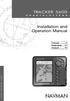 TRACKER 5600 C H A R T P L O T T E R S Installation and Operation Manual Français... 2 Nederlands... 41 Deutsch... 79 www.navman.com NAVMAN Inhoud 1 Inleiding... 44 1-1 Onderhoud... 44 1-2 Plug-in cartridges...
TRACKER 5600 C H A R T P L O T T E R S Installation and Operation Manual Français... 2 Nederlands... 41 Deutsch... 79 www.navman.com NAVMAN Inhoud 1 Inleiding... 44 1-1 Onderhoud... 44 1-2 Plug-in cartridges...
NAVMAN. TRACKER 5500, 5500i 5100 and 5100i. Installation and Operation Manual. www.navman.com. Français... 2 Nederlands... 41 Deutsch...
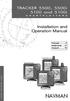 TRACKER 5500, 5500i 5100 and 5100i C H A R T P L O T T E R S Installation and Operation Manual Français... 2 Nederlands... 41 Deutsch... 79 TRACKER 5100i TRACKER 5500 www.navman.com TRACKER 5100 TRACKER
TRACKER 5500, 5500i 5100 and 5100i C H A R T P L O T T E R S Installation and Operation Manual Français... 2 Nederlands... 41 Deutsch... 79 TRACKER 5100i TRACKER 5500 www.navman.com TRACKER 5100 TRACKER
Installatie- en bedieningshandleiding
 w w w. n a v m a n. c o m Tracker 5505/5605 Pilot 3380 C H A RA TU PT LO OP T I TL E O R T Installatie- en bedieningshandleiding ! CAUTION BELANGRIJKE VEILIGHEIDSINFORMATIE Lees voor installatie en gebruik
w w w. n a v m a n. c o m Tracker 5505/5605 Pilot 3380 C H A RA TU PT LO OP T I TL E O R T Installatie- en bedieningshandleiding ! CAUTION BELANGRIJKE VEILIGHEIDSINFORMATIE Lees voor installatie en gebruik
TRACKFISH 6600 CHARTPLOTTER AND FISHFINDER. Installation and Operation Manual. Nederlands NAVMAN
 TRACKFISH 6600 CHARTPLOTTER AND FISHFINDER Installation and Operation Manual Nederlands w w w. n a v m a n. c o m NAVMAN Inhoud 1 Inleiding... 5 1-1 Schoonmaak en onderhoud...5 1-2 Plug-in Kaart... 1-3
TRACKFISH 6600 CHARTPLOTTER AND FISHFINDER Installation and Operation Manual Nederlands w w w. n a v m a n. c o m NAVMAN Inhoud 1 Inleiding... 5 1-1 Schoonmaak en onderhoud...5 1-2 Plug-in Kaart... 1-3
Explorer 557/567. Kaartplotters Installatie- en bedieningshandleiding.
 Explorer 557/567 Kaartplotters Installatie- en bedieningshandleiding www.northstarnav.com BELANGRIJKE VEILIGHEIDSINFORMATIE Lees voor installatie en gebruik aandachtig door. DANGER! WARNING! CAUTION CAUTION
Explorer 557/567 Kaartplotters Installatie- en bedieningshandleiding www.northstarnav.com BELANGRIJKE VEILIGHEIDSINFORMATIE Lees voor installatie en gebruik aandachtig door. DANGER! WARNING! CAUTION CAUTION
Explorer 660. Kaartplotters Installatie- en bedieningshandleiding.
 Explorer 660 Kaartplotters Installatie- en bedieningshandleiding www.northstarnav.com BELANGRIJKE VEILIGHEIDSINFORMATIE Lees voor installatie en gebruik aandachtig door. DANGER! WARNING! CAUTION CAUTION
Explorer 660 Kaartplotters Installatie- en bedieningshandleiding www.northstarnav.com BELANGRIJKE VEILIGHEIDSINFORMATIE Lees voor installatie en gebruik aandachtig door. DANGER! WARNING! CAUTION CAUTION
Explorer 657. Kaartplotter & FishFinder Installatie- en bedieningshandleiding.
 Explorer 657 Kaartplotter & FishFinder Installatie- en bedieningshandleiding www.northstarnav.com BELANGRIJKE VEILIGHEIDSINFORMATIE Lees voor installatie en gebruik aandachtig door. DANGER! WARNING! CAUTION
Explorer 657 Kaartplotter & FishFinder Installatie- en bedieningshandleiding www.northstarnav.com BELANGRIJKE VEILIGHEIDSINFORMATIE Lees voor installatie en gebruik aandachtig door. DANGER! WARNING! CAUTION
Installatie- en bedieningshandleiding
 Datahelm 8120 Installatie- en bedieningshandleiding w w w. n a v m a n. c o m ! CAUTION BELANGRIJKE VEILIGHEIDSINFORMATIE Lees voor installatie en gebruik aandachtig door.! WARNING DANGER! CAUTION! CAUTION
Datahelm 8120 Installatie- en bedieningshandleiding w w w. n a v m a n. c o m ! CAUTION BELANGRIJKE VEILIGHEIDSINFORMATIE Lees voor installatie en gebruik aandachtig door.! WARNING DANGER! CAUTION! CAUTION
NEDERLANDS. Snelstartgids GPS 100 GLOBAL POSITIONING SYSTEM ONTVANGER. Instructies om u op weg te helpen! Niets overtreft een Cobra
 NEDERLANDS Snelstartgids GPS 100 GLOBAL POSITIONING SYSTEM ONTVANGER Instructies om u op weg te helpen! Niets overtreft een Cobra GPS 100 GLOBAL POSITIONING SYSTEM UITZOOMEN- KNOP UITZOOMEN- KNOP Bevestigingspunt
NEDERLANDS Snelstartgids GPS 100 GLOBAL POSITIONING SYSTEM ONTVANGER Instructies om u op weg te helpen! Niets overtreft een Cobra GPS 100 GLOBAL POSITIONING SYSTEM UITZOOMEN- KNOP UITZOOMEN- KNOP Bevestigingspunt
NEDERLANDS. S n e l s t a r t g i d s GPS 100 S GLOBAL POSITIONING SYSTEM ONTVANGER. Instructies om u op weg te helpen! Niets overtreft een Cobra
 NEDERLANDS S n e l s t a r t g i d s GPS 100 S GLOBAL POSITIONING SYSTEM ONTVANGER Instructies om u op weg te helpen! Niets overtreft een Cobra GPS 100 S GLOBAL POSITIONING SYSTEM UITZOOMEN- KNOP UITZOOMEN-
NEDERLANDS S n e l s t a r t g i d s GPS 100 S GLOBAL POSITIONING SYSTEM ONTVANGER Instructies om u op weg te helpen! Niets overtreft een Cobra GPS 100 S GLOBAL POSITIONING SYSTEM UITZOOMEN- KNOP UITZOOMEN-
GPS NAVIGATION SYSTEM QUICK START USER MANUAL
 GPS NAVIGATION SYSTEM QUICK START USER MANUAL DUTCH Van start gaan Als u de navigatiesoftware de eerste keer gebruikt, wordt een automatisch proces gestart voor het instellen van de basisinstellingen.
GPS NAVIGATION SYSTEM QUICK START USER MANUAL DUTCH Van start gaan Als u de navigatiesoftware de eerste keer gebruikt, wordt een automatisch proces gestart voor het instellen van de basisinstellingen.
GPS repeater. Inleiding
 NASA GPS repeater Inleiding De Clipper GPS repeater wordt geleverd met 10 meter kabel, een 9 pins RS 232 connector en een 12 Volt voedingkabel. Het apparaat neemt gegevens over zoals verzonden door een
NASA GPS repeater Inleiding De Clipper GPS repeater wordt geleverd met 10 meter kabel, een 9 pins RS 232 connector en een 12 Volt voedingkabel. Het apparaat neemt gegevens over zoals verzonden door een
A.I.S. RADAR ONTVANGER GEBRUIKERS HANDLEIDING
 A.I.S. RADAR ONTVANGER GEBRUIKERS HANDLEIDING NASA NAUTISCHE INSTRUMENTEN NASA MARINE LTD BOULTON ROAD STEVENAGE HERTS. SG1 4QG 00 44 (0) 1438 354033 Introductie De AIS radar bestaat uit een dubbele frequentie
A.I.S. RADAR ONTVANGER GEBRUIKERS HANDLEIDING NASA NAUTISCHE INSTRUMENTEN NASA MARINE LTD BOULTON ROAD STEVENAGE HERTS. SG1 4QG 00 44 (0) 1438 354033 Introductie De AIS radar bestaat uit een dubbele frequentie
Handleiding R.E.D. Remote Echo Depthsounder:
 Handleiding R.E.D. Remote Echo Depthsounder: Montage van de R.E.D. in uw voerboot: Zoek eerst een geschikte vlakke plek op in de boot voor het monteren van de sensor, deze plek goed afschuren met schuurpapier
Handleiding R.E.D. Remote Echo Depthsounder: Montage van de R.E.D. in uw voerboot: Zoek eerst een geschikte vlakke plek op in de boot voor het monteren van de sensor, deze plek goed afschuren met schuurpapier
BEP 600-TLM2 CONTOUR MATRIX TANK MONITOR INSTALLATIE EN GEBRUIKS AANWIJZING
 BEP 600-TLM2 CONTOUR MATRIX TANK MONITOR INSTALLATIE EN GEBRUIKS AANWIJZING INDEX KENMERKEN 3 AFMETINGEN 3 AANSLUIT SCHEMA 4 GEBRUIK 5 NOTITIES 6 ALARMEN EN STILALARM 7 MENU OVERZICHT 7 SET-UP EN PROGRAMMERING
BEP 600-TLM2 CONTOUR MATRIX TANK MONITOR INSTALLATIE EN GEBRUIKS AANWIJZING INDEX KENMERKEN 3 AFMETINGEN 3 AANSLUIT SCHEMA 4 GEBRUIK 5 NOTITIES 6 ALARMEN EN STILALARM 7 MENU OVERZICHT 7 SET-UP EN PROGRAMMERING
NAVIGATIE. Quick Start Guide X-302MH. Nederlands. Rev 1.0
 NAVIGATIE Quick Start Guide X-302MH Nederlands Rev 1.0 Van start gaan Als u de navigatiesoftware de eerste keer gebruikt, wordt een automatisch proces gestart voor het instellen van de basisinstellingen.
NAVIGATIE Quick Start Guide X-302MH Nederlands Rev 1.0 Van start gaan Als u de navigatiesoftware de eerste keer gebruikt, wordt een automatisch proces gestart voor het instellen van de basisinstellingen.
Copyright Informatie. Gebruikers Handleiding innoxplore ix-g78 21
 Copyright Informatie Alle rechten voorbehouden. Deze publicatie of delen hiervan mogen niet zonder toestemming van onze firma mogen worden gereproduceerd, uitgezonden, of opgeslagen in een opvraagbaar
Copyright Informatie Alle rechten voorbehouden. Deze publicatie of delen hiervan mogen niet zonder toestemming van onze firma mogen worden gereproduceerd, uitgezonden, of opgeslagen in een opvraagbaar
H A N D L E I D I N G E L V 1 5
 H A N D L E I D I N G E L L @ V 1 5 INHOUD Revision Data... 2 Introductie... 3 Ell@ Layout... 4 Aanzetten Ell@... 5 Unlocken van Ell@... 5 Hoofdmenu... 5 Raadplegen planning... 6 Invoeren prestatie...
H A N D L E I D I N G E L L @ V 1 5 INHOUD Revision Data... 2 Introductie... 3 Ell@ Layout... 4 Aanzetten Ell@... 5 Unlocken van Ell@... 5 Hoofdmenu... 5 Raadplegen planning... 6 Invoeren prestatie...
i7 0 Verkorte gebruikershandleiding Dutch Document number: 86141-1 Date: 11-2010
 i7 0 Verkorte gebruikershandleiding Dutch Document number: 86141-1 Date: 11-2010 DUTCH Document number: 86141-1 Date: 11-2010 Instrumentbesturingen Besturen van indeling en functies. Het instrument inschakelen
i7 0 Verkorte gebruikershandleiding Dutch Document number: 86141-1 Date: 11-2010 DUTCH Document number: 86141-1 Date: 11-2010 Instrumentbesturingen Besturen van indeling en functies. Het instrument inschakelen
Positionering Nokia N76-1
 Nokia N76-1 2007 Nokia. Alle rechten voorbehouden. Nokia, Nokia Connecting People, Nseries en N76 zijn handelsmerken of gedeponeerde handelsmerken van Nokia Corporation. Namen van andere producten en bedrijven
Nokia N76-1 2007 Nokia. Alle rechten voorbehouden. Nokia, Nokia Connecting People, Nseries en N76 zijn handelsmerken of gedeponeerde handelsmerken van Nokia Corporation. Namen van andere producten en bedrijven
OREGON -serie 450, 450t, 550, 550t. snelstartgids
 OREGON -serie 450, 450t, 550, 550t snelstartgids Waarschuwing Lees de gids Belangrijke veiligheidsen productinformatie in de verpakking voor productwaarschuwingen en andere belangrijke informatie. De Oregon
OREGON -serie 450, 450t, 550, 550t snelstartgids Waarschuwing Lees de gids Belangrijke veiligheidsen productinformatie in de verpakking voor productwaarschuwingen en andere belangrijke informatie. De Oregon
Alleen voor Trip 2, 2L, 3 en 5W Gebruikershandleiding. NEDERLANDS
 Alleen voor Trip 2, 2L, 3 en 5W Gebruikershandleiding. NEDERLANDS WELKOM. Hartelijk dank voor je aankoop van een Bontrager Trip -computer. We hopen dat je vele kilometers lang plezier aan deze computer
Alleen voor Trip 2, 2L, 3 en 5W Gebruikershandleiding. NEDERLANDS WELKOM. Hartelijk dank voor je aankoop van een Bontrager Trip -computer. We hopen dat je vele kilometers lang plezier aan deze computer
Afstandsbediening Telis 16 RTS
 Afstandsbediening Telis 16 RTS Bedieningshandleiding Telis 16 RTS Pure Art.nr. 1811020 Telis 16 RTS Silver Art.nr. 1811021 Afstandsbediening Telis 16 RTS 16 Kanaals zender met display Telis 16 RTS Pure
Afstandsbediening Telis 16 RTS Bedieningshandleiding Telis 16 RTS Pure Art.nr. 1811020 Telis 16 RTS Silver Art.nr. 1811021 Afstandsbediening Telis 16 RTS 16 Kanaals zender met display Telis 16 RTS Pure
H A N D L E I D I N G D A Z A T O O L S - O N T V A N G E R
 H A N D L E I D I N G D A Z A T O O L S - O N T V A N G E R 2 0 1 6 0 8 2 4 INHOUDSOPGAVE 1. Software in 3 stappen geïnstalleerd...1 Stap 1: Downloaden van de software...1 Stap 2: Starten met de installatie...2
H A N D L E I D I N G D A Z A T O O L S - O N T V A N G E R 2 0 1 6 0 8 2 4 INHOUDSOPGAVE 1. Software in 3 stappen geïnstalleerd...1 Stap 1: Downloaden van de software...1 Stap 2: Starten met de installatie...2
Mapsource. handleiding Mapsource vs. 6.16.3 2010 www.hansenwebsites.nl
 Mapsource handleiding Mapsource vs. 6.16.3 2010 www.hansenwebsites.nl Inhoud deel 1 Schermindeling Menu s Werkbalken Statusbalk tabbladen Kaartmateriaal Kaartmateriaal selecteren Kaartmateriaal verwijderen
Mapsource handleiding Mapsource vs. 6.16.3 2010 www.hansenwebsites.nl Inhoud deel 1 Schermindeling Menu s Werkbalken Statusbalk tabbladen Kaartmateriaal Kaartmateriaal selecteren Kaartmateriaal verwijderen
Handleiding Icespy MR software
 Handleiding Icespy MR software Versie 4.40.04 Wij danken u voor de aanschaf van deze IceSpy producten en adviseren u om deze handleiding goed door te nemen. 2 INHOUDSOPGAVE: 1. Installeren van de software...
Handleiding Icespy MR software Versie 4.40.04 Wij danken u voor de aanschaf van deze IceSpy producten en adviseren u om deze handleiding goed door te nemen. 2 INHOUDSOPGAVE: 1. Installeren van de software...
9120 Kallo www.sonarcom.be +32 474 727 135 DRAADLOZE COLOR GPS MET TOUCHSCREEN. HANDLEIDING generatie 3
 Sint Ignatiusstraat 134 info@sonarcom.be 9120 Kallo www.sonarcom.be +32 474 727 135 DRAADLOZE COLOR GPS MET TOUCHSCREEN HANDLEIDING generatie 3 Touchzone voor menu spots dichtbij Touchzone voor basismenu
Sint Ignatiusstraat 134 info@sonarcom.be 9120 Kallo www.sonarcom.be +32 474 727 135 DRAADLOZE COLOR GPS MET TOUCHSCREEN HANDLEIDING generatie 3 Touchzone voor menu spots dichtbij Touchzone voor basismenu
OREGON -serie 200, 300, 400t, 400c, 400i, 550, 550t. verkorte handleiding
 OREGON -serie 200, 300, 400t, 400c, 400i, 550, 550t verkorte handleiding Lees de gids Belangrijke veiligheids- en productinformatie in de verpakking voor productwaarschuwingen en andere belangrijke informatie.
OREGON -serie 200, 300, 400t, 400c, 400i, 550, 550t verkorte handleiding Lees de gids Belangrijke veiligheids- en productinformatie in de verpakking voor productwaarschuwingen en andere belangrijke informatie.
Waarschuwingen. Controleer dat uw positie stabiel is voordat u uw reis begint.
 De onderstaande symbolen worden in de handleiding en op het apparaat zelf gebruikt als waarschuwing. Hiermee wordt getoond hoe het product veilig en correct wordt gebruikt om persoonlijk letsel aan u en
De onderstaande symbolen worden in de handleiding en op het apparaat zelf gebruikt als waarschuwing. Hiermee wordt getoond hoe het product veilig en correct wordt gebruikt om persoonlijk letsel aan u en
1. Deze handleiding gebruiken
 1. Deze handleiding gebruiken Onderwerp Aan elk onderwerp zijn een nummer en titel toegewezen. Onderdeel Aan elk onderdeel is een titel toegewezen. Bedieningshandeling Aan elke bedieningshandeling is een
1. Deze handleiding gebruiken Onderwerp Aan elk onderwerp zijn een nummer en titel toegewezen. Onderdeel Aan elk onderdeel is een titel toegewezen. Bedieningshandeling Aan elke bedieningshandeling is een
Handleiding Medicijn automaat met carrousel en 6 alarmen
 www.geheugenhulp.nl, Info@geheugenhulp.nl Spoorbaan 42, 5051EV Goirle, t: 013-2201115 KvK: 17285396 Handleiding Medicijn automaat met carrousel en 6 alarmen Bedankt dat u hebt gekozen voor een alarm van
www.geheugenhulp.nl, Info@geheugenhulp.nl Spoorbaan 42, 5051EV Goirle, t: 013-2201115 KvK: 17285396 Handleiding Medicijn automaat met carrousel en 6 alarmen Bedankt dat u hebt gekozen voor een alarm van
Syncro AS. Analoge Brandmeldcentrale. Gebruikershandleiding. Man V1.0NL
 Syncro AS Analoge Brandmeldcentrale Gebruikershandleiding Man-1100 030209V1.0NL Index Section Page 1. Inleiding...2 2. Bediening...2 3.1 Bedieningsniveau 1...2 3.2 Bedieningsniveau 2...2 3. Alarmen...2
Syncro AS Analoge Brandmeldcentrale Gebruikershandleiding Man-1100 030209V1.0NL Index Section Page 1. Inleiding...2 2. Bediening...2 3.1 Bedieningsniveau 1...2 3.2 Bedieningsniveau 2...2 3. Alarmen...2
Start de applicatie op om naar het inlogscherm te gaan. Onthoudt mijn gegevens
 iphone app - Users Users - iphone App Deze Paxton applicatie is gratis verkrijgbaar in de App Store. Deze applicatie is ontwikkeld om gebruikt te worden op elk ios apparaat versie 5.1 of hoger en is uitgevoerd
iphone app - Users Users - iphone App Deze Paxton applicatie is gratis verkrijgbaar in de App Store. Deze applicatie is ontwikkeld om gebruikt te worden op elk ios apparaat versie 5.1 of hoger en is uitgevoerd
TIPS EN HINTS VOOR BEGINNERS. Klik nu in de Menu balk op het menu item ELEMENT. Onder het woord Element gaat er nu vervolgens nu een sub menu open
 ........................................ TIPS EN HINTS VOOR BEGINNERS.................................................... Nadat u WinRail 8 heeft geïnstalleerd krijgt u automatisch een leeg werkblad waarop
........................................ TIPS EN HINTS VOOR BEGINNERS.................................................... Nadat u WinRail 8 heeft geïnstalleerd krijgt u automatisch een leeg werkblad waarop
O-synce NAVI2move. Gebruikershandleiding NEDERLANDS
 O-synce NAVI2move Gebruikershandleiding NEDERLANDS Versie Juni 2011 1 OM TE BEGINNEN... 4 1.1 Download en installeer het NaviControlCenter...4 1.2 Opladen...4 1.3 Het aan- en uitzetten van de NAVI2move...4
O-synce NAVI2move Gebruikershandleiding NEDERLANDS Versie Juni 2011 1 OM TE BEGINNEN... 4 1.1 Download en installeer het NaviControlCenter...4 1.2 Opladen...4 1.3 Het aan- en uitzetten van de NAVI2move...4
Hoe het werkt: 2. Sluit de ontvanger op de stroom aan door middel van de adapter die gemarkeerd is met "HorseAlarm receiver only".
 Hoe het werkt: 1. Sluit de versterker aan op de stroom door middel van de adapter die gemarkeerd is met "Radiolink only". Zodra de versterker op de stroom is aangesloten, gaat een groen lichtje branden.
Hoe het werkt: 1. Sluit de versterker aan op de stroom door middel van de adapter die gemarkeerd is met "Radiolink only". Zodra de versterker op de stroom is aangesloten, gaat een groen lichtje branden.
Gebruikers handleiding. JupiterPro. P2000 alarmontvanger
 Gebruikers handleiding JupiterPro P2000 alarmontvanger Inhoudsopgave: Functie toetsen. 3 Opties en functies. 4 Het scherm... 5 Ontvangen en lezen van de meldingen.. 6 Prioriteit per capcode selecteren
Gebruikers handleiding JupiterPro P2000 alarmontvanger Inhoudsopgave: Functie toetsen. 3 Opties en functies. 4 Het scherm... 5 Ontvangen en lezen van de meldingen.. 6 Prioriteit per capcode selecteren
VAART. Zodra er snelheid en beweging is, weet de GPS welke kant uw boot uitgaat en kan dit aangeven op het display
 GPS hoofdscherm Met het hoofdscherm kunt u uw beetboot navigeren naar een eerder opgeslagen marker. Wel moet u er aan denken dat 1) De GPS nauwkeurigheid per fix kan verschillen, tot 10 meter afwijking
GPS hoofdscherm Met het hoofdscherm kunt u uw beetboot navigeren naar een eerder opgeslagen marker. Wel moet u er aan denken dat 1) De GPS nauwkeurigheid per fix kan verschillen, tot 10 meter afwijking
Head Pilot v Gebruikershandleiding
 Head Pilot v1.1.3 Gebruikershandleiding Inhoud 1 Installatie... 4 2 Head Pilot Gebruiken... 7 2.2 Werkbalk presentatie... 7 2.3 Profielen beheren... 13 2.3.1 Maak een profiel... 13 2.3.2 Verwijder een
Head Pilot v1.1.3 Gebruikershandleiding Inhoud 1 Installatie... 4 2 Head Pilot Gebruiken... 7 2.2 Werkbalk presentatie... 7 2.3 Profielen beheren... 13 2.3.1 Maak een profiel... 13 2.3.2 Verwijder een
Point2Share handleiding eindgebruikers Window 8
 Point2Share handleiding eindgebruikers Window 8 Wat is Point2Share? Met Point2Share kunt u eenvoudig vergaderingen bijwonen georganiseerd door uw bedrijf waarbij u gebruik maakt van uw Windows 8 tablet
Point2Share handleiding eindgebruikers Window 8 Wat is Point2Share? Met Point2Share kunt u eenvoudig vergaderingen bijwonen georganiseerd door uw bedrijf waarbij u gebruik maakt van uw Windows 8 tablet
NEDERLANDS. Snelstartgids GPS 500 GLOBAL POSITIONING SYSTEM ONTVANGER. Instructies om u op weg te helpen! Niets overtreft een Cobra
 NEDERLANDS Snelstartgids GPS 500 GLOBAL POSITIONING SYSTEM ONTVANGER Instructies om u op weg te helpen! Niets overtreft een Cobra GPS 500 GLOBAL POSITIONING SYSTEM 5 AAN/UIT- en ACHTERLICHT-knop ENTER-knop
NEDERLANDS Snelstartgids GPS 500 GLOBAL POSITIONING SYSTEM ONTVANGER Instructies om u op weg te helpen! Niets overtreft een Cobra GPS 500 GLOBAL POSITIONING SYSTEM 5 AAN/UIT- en ACHTERLICHT-knop ENTER-knop
TREX 2G Handleiding Pagina 2
 Informatie in deze handleiding is onderhevig aan verandering zonder voorafgaande kennisgeving. NEAT Electronics AB behoudt zich het recht hun producten te wijzigen of te verbeteren en wijzigingen aan te
Informatie in deze handleiding is onderhevig aan verandering zonder voorafgaande kennisgeving. NEAT Electronics AB behoudt zich het recht hun producten te wijzigen of te verbeteren en wijzigingen aan te
Bestnr. 198322 Micro + 198335 Micro 2+ suevia Digitale schakelklok Data Micro +/2+
 Bestnr. 198322 Micro + 198335 Micro 2+ suevia Digitale schakelklok Data Micro +/2+ Alle rechten, ook vertalingen, voorbehouden. Niets uit deze uitgave mag worden verveelvoudigd, opgeslagen in een automatische
Bestnr. 198322 Micro + 198335 Micro 2+ suevia Digitale schakelklok Data Micro +/2+ Alle rechten, ook vertalingen, voorbehouden. Niets uit deze uitgave mag worden verveelvoudigd, opgeslagen in een automatische
DF-831 8 Digitale fotolijst Handleiding
 DF-831 8 Digitale fotolijst Handleiding Voor informatie en ondersteuning, www.lenco.eu 1. Aan de slag: Het uiterlijk bekijken: Sensor voor afstandsbediening 2. Knoppen en aansluitingen: (1). Menu/Terug;
DF-831 8 Digitale fotolijst Handleiding Voor informatie en ondersteuning, www.lenco.eu 1. Aan de slag: Het uiterlijk bekijken: Sensor voor afstandsbediening 2. Knoppen en aansluitingen: (1). Menu/Terug;
NACSPORT TAG&GO HANDLEIDING. 3.2.1. Eigenschappen knop
 Handleiding NACSPORT TAG&GO HANDLEIDING 1. Introductie 2. Configureren en bestellen 3. Sjabloon (categorieën en descriptors) 3.1 Lijst sjablonen 3.2 Sjablonen bewerken 3.2.1. Eigenschappen knop 4. Analyseren
Handleiding NACSPORT TAG&GO HANDLEIDING 1. Introductie 2. Configureren en bestellen 3. Sjabloon (categorieën en descriptors) 3.1 Lijst sjablonen 3.2 Sjablonen bewerken 3.2.1. Eigenschappen knop 4. Analyseren
Toepassingsvoorbeeld: Bestaand alarmsysteem met e- Domotica koppelen
 Toepassingsvoorbeeld: Bestaand alarmsysteem met e- Domotica koppelen NL Toepassingsvoorbeeld: Bestaand alarmsysteem met e-domotica koppelen Inhoudsopgave 2 NEDERLANDS 1.0 Introductie...2 1.1 Koppelen met
Toepassingsvoorbeeld: Bestaand alarmsysteem met e- Domotica koppelen NL Toepassingsvoorbeeld: Bestaand alarmsysteem met e-domotica koppelen Inhoudsopgave 2 NEDERLANDS 1.0 Introductie...2 1.1 Koppelen met
IDPF-700 HANDLEIDING
 IDPF-700 HANDLEIDING Kenmerken product: Resolutie: 480x234 pixels Ondersteunde media: SD/ MMC en USB-sticks Fotoformaat: JPEG Foto-effecten: kleur, mono, en sepia Zoomen en draaien van afbeeldingen Meerdere
IDPF-700 HANDLEIDING Kenmerken product: Resolutie: 480x234 pixels Ondersteunde media: SD/ MMC en USB-sticks Fotoformaat: JPEG Foto-effecten: kleur, mono, en sepia Zoomen en draaien van afbeeldingen Meerdere
iphone app - Roll Call
 iphone app - Roll Call Roll Call - iphone App Deze Paxton applicatie is gratis verkrijgbaar in de App Store. Deze applicatie is ontwikkeld om gebruikt te worden op elk ios apparaat versie 5.1 of hoger
iphone app - Roll Call Roll Call - iphone App Deze Paxton applicatie is gratis verkrijgbaar in de App Store. Deze applicatie is ontwikkeld om gebruikt te worden op elk ios apparaat versie 5.1 of hoger
Opladen Opmerkingen Vragen?... 11
 Aanwezigheidsregistratie Release 1 2018 1 e kwartaal Model: X-9200B Inhoudsopgave Activiteiten aanmaken... 2 Hoe werkt het registratieproces?... 4 Aan de slag: Draadloos scannen met een smartphone, tablet
Aanwezigheidsregistratie Release 1 2018 1 e kwartaal Model: X-9200B Inhoudsopgave Activiteiten aanmaken... 2 Hoe werkt het registratieproces?... 4 Aan de slag: Draadloos scannen met een smartphone, tablet
SonicHub Audio Server. Gebruiksaanwijzing
 SonicHub Audio Server Gebruiksaanwijzing NL Inhoud Inleiding... 3 Instellen van de SonicHub... 6 Audio activeren... 6 Selecteren van AM/FM tuner regio... 6 SonicHub mediabalk panelen... 7 Bediening van
SonicHub Audio Server Gebruiksaanwijzing NL Inhoud Inleiding... 3 Instellen van de SonicHub... 6 Audio activeren... 6 Selecteren van AM/FM tuner regio... 6 SonicHub mediabalk panelen... 7 Bediening van
Trip 1 en Trip 4W Gebruikershandleiding. NEDERLANDS
 Trip 1 en Trip 4W Gebruikershandleiding. NEDERLANDS WELKOM. Hartelijk dank voor je aankoop van een Bontrager Trip -computer. We hopen dat je vele kilometers lang plezier aan deze computer zult beleven.
Trip 1 en Trip 4W Gebruikershandleiding. NEDERLANDS WELKOM. Hartelijk dank voor je aankoop van een Bontrager Trip -computer. We hopen dat je vele kilometers lang plezier aan deze computer zult beleven.
InteGra Gebruikershandleiding 1
 InteGra Gebruikershandleiding 1 Algemeen Met dank voor de keuze van dit product aangeboden door SATEL. Hoge kwaliteit en vele functies met een simpele bediening zijn de voordelen van deze inbraak alarmcentrale.
InteGra Gebruikershandleiding 1 Algemeen Met dank voor de keuze van dit product aangeboden door SATEL. Hoge kwaliteit en vele functies met een simpele bediening zijn de voordelen van deze inbraak alarmcentrale.
DUTCH Document number: Date:
 DUTCH Document number: 86142-1 Date: 02-2011 Let op: Zorg dat u er altijd zicht op hebt Met automatische koersbesturing is het besturen van uw schip gemakkelijker, maar het is GEEN vervanging van goed
DUTCH Document number: 86142-1 Date: 02-2011 Let op: Zorg dat u er altijd zicht op hebt Met automatische koersbesturing is het besturen van uw schip gemakkelijker, maar het is GEEN vervanging van goed
HDS Live Verkorte handleiding
 HDS Live Verkorte handleiding NL Toetsen Pagina's D FG MOB B C E H I J B C D E F G H I J Waypoint Pijlen Exit Enter In-/uitzoomen Menu Voeding Snelle toegang* Druk in om de Home pagina te activeren Druk
HDS Live Verkorte handleiding NL Toetsen Pagina's D FG MOB B C E H I J B C D E F G H I J Waypoint Pijlen Exit Enter In-/uitzoomen Menu Voeding Snelle toegang* Druk in om de Home pagina te activeren Druk
HANDLEIDING BEDIENINGSPANEEL
 HANDLEIDING BEDIENINGSPANEEL Inhoud INSTALLATIE...2 AANMELDEN...3 WACHTWOORDEN MANAGEN...4 ALARM IN- EN UITSCHAKELEN...6 FUNCTIES...8 SPECIFICATIES...9 WACHTWOORD RESETTEN...9 1 INSTALLATIE Meegeleverd:
HANDLEIDING BEDIENINGSPANEEL Inhoud INSTALLATIE...2 AANMELDEN...3 WACHTWOORDEN MANAGEN...4 ALARM IN- EN UITSCHAKELEN...6 FUNCTIES...8 SPECIFICATIES...9 WACHTWOORD RESETTEN...9 1 INSTALLATIE Meegeleverd:
Ftc Wenters GPS info 17 maart 2010
 Agenda 1. Installeren software 2. Beschrijving GPS 3. Aanmelden FTC Wenters site 3.1. Aanmelden niet geregistreerde bezoekers 3.2. Aanmelden en inloggen voor geregistreerde bezoekers 4. Het downloaden
Agenda 1. Installeren software 2. Beschrijving GPS 3. Aanmelden FTC Wenters site 3.1. Aanmelden niet geregistreerde bezoekers 3.2. Aanmelden en inloggen voor geregistreerde bezoekers 4. Het downloaden
AN0016-NL. Een plattegrond toevoegen. Overzicht. Een plattegrond toevoegen
 Een plattegrond toevoegen Overzicht Met plattegronden kunnen softwaregebruikers de locatie monitoren met behulp van interactieve grafische plattegronden. Een plattegrond kan deuren, apparaten, soft buttons
Een plattegrond toevoegen Overzicht Met plattegronden kunnen softwaregebruikers de locatie monitoren met behulp van interactieve grafische plattegronden. Een plattegrond kan deuren, apparaten, soft buttons
13. Symbool-, Lijnstijlbibliotheek (Resource Editor)... 1
 13. Symbool-, Lijnstijlbibliotheek 13. Symbool-, Lijnstijlbibliotheek (Resource Editor)... 1 13.1. Inleiding...1 13.2. Icoonomschrijving...2 13.3. Menu Bestand...3 13.3.1. Nieuwe Bibliotheek maken... 3
13. Symbool-, Lijnstijlbibliotheek 13. Symbool-, Lijnstijlbibliotheek (Resource Editor)... 1 13.1. Inleiding...1 13.2. Icoonomschrijving...2 13.3. Menu Bestand...3 13.3.1. Nieuwe Bibliotheek maken... 3
HANDLEIDING SMARTSIREN SLIM ALARMSYSTEEM
 HANDLEIDING SMARTSIREN SLIM ALARMSYSTEEM Inhoud Inleiding... 3 1. Smartsiren app... 4 2. Installatie... 6 3. Montage... 7 4. Gebruik... 8 5. Deur-/ raamsensor... 9 6. Afstandsbediening... 10 7. Bewegingssensor...
HANDLEIDING SMARTSIREN SLIM ALARMSYSTEEM Inhoud Inleiding... 3 1. Smartsiren app... 4 2. Installatie... 6 3. Montage... 7 4. Gebruik... 8 5. Deur-/ raamsensor... 9 6. Afstandsbediening... 10 7. Bewegingssensor...
Verkorte handleiding
 Zeus 3 Verkorte handleiding NL Voorpaneel 2 3 4 5 6 7 8 9 10 11 12 12 Nr. Beschrijving 1 Touchscreen. 1 Pagina's/Home-knop - indrukken om de home pagina te openen voor paginaselectie en 2 instelopties.
Zeus 3 Verkorte handleiding NL Voorpaneel 2 3 4 5 6 7 8 9 10 11 12 12 Nr. Beschrijving 1 Touchscreen. 1 Pagina's/Home-knop - indrukken om de home pagina te openen voor paginaselectie en 2 instelopties.
Sharpdesk Mobile V1.1 Gebruikershandleiding
 Sharpdesk Mobile V1.1 Gebruikershandleiding Voor de iphone SHARP CORPORATION April 27, 2012 1 Inhoudsopgave 1 Overzicht... 3 2 Ondersteunde besturingssystemen... Fout! Bladwijzer niet gedefinieerd. 3 Installatie
Sharpdesk Mobile V1.1 Gebruikershandleiding Voor de iphone SHARP CORPORATION April 27, 2012 1 Inhoudsopgave 1 Overzicht... 3 2 Ondersteunde besturingssystemen... Fout! Bladwijzer niet gedefinieerd. 3 Installatie
Installatiehandleiding Z-Wave Stick voor Autarco omvormers
 Installatiehandleiding Z-Wave Stick voor Autarco omvormers Autarco Group B.V. 2019-03-15 Contactgegevens Autarco Group B.V. Schansoord 60 5469 DT Erp The Netherlands www.autarco.com info@autarco.com Andere
Installatiehandleiding Z-Wave Stick voor Autarco omvormers Autarco Group B.V. 2019-03-15 Contactgegevens Autarco Group B.V. Schansoord 60 5469 DT Erp The Netherlands www.autarco.com info@autarco.com Andere
Verbindingsgids (voor D-SLR-camera s) Nl
 SB7J01(1F)/ 6MB4121F-01 Verbindingsgids (voor D-SLR-camera s) Nl Inhoudsopgave Inleiding...2 De interface...2 Problemen met verbinden?...2 Meer over SnapBridge...2 Wat heeft u nodig...3 Wat SnapBridge
SB7J01(1F)/ 6MB4121F-01 Verbindingsgids (voor D-SLR-camera s) Nl Inhoudsopgave Inleiding...2 De interface...2 Problemen met verbinden?...2 Meer over SnapBridge...2 Wat heeft u nodig...3 Wat SnapBridge
Werkinstructie Voorgangsverslag maken
 Werkinstructie Voorgangsverslag maken In Mijn Rechtspraak Toezicht Dit document bevat de alternatieve tekst van het origineel. Dit document is bedoeld voor mensen met een visuele beperking, zoals slechtzienden
Werkinstructie Voorgangsverslag maken In Mijn Rechtspraak Toezicht Dit document bevat de alternatieve tekst van het origineel. Dit document is bedoeld voor mensen met een visuele beperking, zoals slechtzienden
Bestnr. 95 37 31 AIPTEK Digitale fotolijst 7 inch
 Bestnr. 95 37 31 AIPTEK Digitale fotolijst 7 inch Alle rechten, ook vertalingen, voorbehouden. Niets uit deze uitgave mag worden verveelvoudigd, opgeslagen in een automatische gegevensbestand, of openbaar
Bestnr. 95 37 31 AIPTEK Digitale fotolijst 7 inch Alle rechten, ook vertalingen, voorbehouden. Niets uit deze uitgave mag worden verveelvoudigd, opgeslagen in een automatische gegevensbestand, of openbaar
Galaxy Dimension TOUCHCENTER Handleiding gebruiker
 Galaxy Dimension TOUCHCENTER Handleiding gebruiker 1 STARTSCHERM START->Datum/Tijd aanpassen Algemeen Druk op de klok linksonder het scherm om te instellingen van de klok op te roepen. Wijzigingen bevestigen
Galaxy Dimension TOUCHCENTER Handleiding gebruiker 1 STARTSCHERM START->Datum/Tijd aanpassen Algemeen Druk op de klok linksonder het scherm om te instellingen van de klok op te roepen. Wijzigingen bevestigen
Summa Cutter Tools. 1 Cutter tools. Met dit programma kunnen twee dingen geïnstalleerd worden:
 Summa Cutter Tools 1 Cutter tools Met dit programma kunnen twee dingen geïnstalleerd worden: 1. Plug-in voor Corel (vanaf versie 11) en Adobe Illustrator (vanaf versie CS). De plug-in voor Corel installeert
Summa Cutter Tools 1 Cutter tools Met dit programma kunnen twee dingen geïnstalleerd worden: 1. Plug-in voor Corel (vanaf versie 11) en Adobe Illustrator (vanaf versie CS). De plug-in voor Corel installeert
Clifford Electronics Benelux bv. Tel.+31 20 40 40 919 Fax. +31 20 40 40 948
 Clifford Electronics Benelux bv. Tel.+31 20 40 40 919 Fax. +31 20 40 40 948 Belangrijke informatie Gefeliciteerd met de aankoop van uw voertuig beveiligingsysteem. Het is ontworpen om jaren van probleemloze
Clifford Electronics Benelux bv. Tel.+31 20 40 40 919 Fax. +31 20 40 40 948 Belangrijke informatie Gefeliciteerd met de aankoop van uw voertuig beveiligingsysteem. Het is ontworpen om jaren van probleemloze
Installatie & Snelstart Gids iais Wireless(draadloos) AIS Ontvanger en NMEA Server
 Installatie & Snelstart Gids iais Wireless(draadloos) AIS Ontvanger en NMEA Server SNELSTART GIDS iais VR1.01 1. Introductie Hartelijk dank voor het aanschaffen van de iais Ontvanger. Het is aan te bevelen
Installatie & Snelstart Gids iais Wireless(draadloos) AIS Ontvanger en NMEA Server SNELSTART GIDS iais VR1.01 1. Introductie Hartelijk dank voor het aanschaffen van de iais Ontvanger. Het is aan te bevelen
GPS 72H. verkorte handleiding
 GPS 72H verkorte handleiding Lees de gids Belangrijke veiligheidsen productinformatie in de verpakking voor productwaarschuwingen en andere belangrijke informatie. Uitleg over de handleiding Als u wordt
GPS 72H verkorte handleiding Lees de gids Belangrijke veiligheidsen productinformatie in de verpakking voor productwaarschuwingen en andere belangrijke informatie. Uitleg over de handleiding Als u wordt
Afbeelding: V1.0. Klantenservice: 0165-751308 info@saveyourself.nl. 2. Uitleg van de toetsen Gebruik de afbeelding V1.
 Afbeelding: V1.0 2. Uitleg van de toetsen Gebruik de afbeelding V1.0 voor deze tabel De groene hoorn met OK erop Enter/beantwoorden Bellen In stand-by: Toegang naar bellijst In menu: enter knop De rode
Afbeelding: V1.0 2. Uitleg van de toetsen Gebruik de afbeelding V1.0 voor deze tabel De groene hoorn met OK erop Enter/beantwoorden Bellen In stand-by: Toegang naar bellijst In menu: enter knop De rode
nüvi verkorte handleiding
 nüvi 510 verkorte handleiding Belangrijke informatie Lees de gids Belangrijke veiligheidsen productinformatie in de verpakking voor productwaarschuwingen en andere belangrijke informatie. Waarschuwing:
nüvi 510 verkorte handleiding Belangrijke informatie Lees de gids Belangrijke veiligheidsen productinformatie in de verpakking voor productwaarschuwingen en andere belangrijke informatie. Waarschuwing:
Handleiding SmartLinQ Pro GT300
 Handleiding SmartLinQ Pro GT300 Het toestel SmartLinQ Pro GT300 Icoon omschrijving van het LCD (display) scherm Simkaart plaatsen Verwijder de batterij klep door deze naar boven te schuiven. Verwijder
Handleiding SmartLinQ Pro GT300 Het toestel SmartLinQ Pro GT300 Icoon omschrijving van het LCD (display) scherm Simkaart plaatsen Verwijder de batterij klep door deze naar boven te schuiven. Verwijder
Sharpdesk Mobile V1.1 Gebruikershandleiding
 Sharpdesk Mobile V1.1 Gebruikershandleiding Voor de ipad SHARP CORPORATION 27 April, 2012 1 Inhoudsopgave 1 Overzicht... 3 2 Ondersteunde besturingssystemen... 4 3 Installatie en starten van de applicatie...
Sharpdesk Mobile V1.1 Gebruikershandleiding Voor de ipad SHARP CORPORATION 27 April, 2012 1 Inhoudsopgave 1 Overzicht... 3 2 Ondersteunde besturingssystemen... 4 3 Installatie en starten van de applicatie...
Handleiding. GSM/GPS/WiFi polshorloge
 Handleiding GSM/GPS/WiFi polshorloge 1 Product Beschrijving 1.1 Product Afbeelding Het AnaBell GSM/GPS Polshorloge is de nieuwste generatie van GSM telefonie gecombineerd met GPS technologie. Het is een
Handleiding GSM/GPS/WiFi polshorloge 1 Product Beschrijving 1.1 Product Afbeelding Het AnaBell GSM/GPS Polshorloge is de nieuwste generatie van GSM telefonie gecombineerd met GPS technologie. Het is een
C-Serie Breedbeeld Multifunctioneel Display
 C-Serie Breedbeeld Multifunctioneel Display Verkorte gebruikershandleiding C90W, C120W en C140W modellen 86135-1 Veiligheidsvoorschriften Waarschuwing: Zorg voor veilige navigatie Dit product (met inbegrip
C-Serie Breedbeeld Multifunctioneel Display Verkorte gebruikershandleiding C90W, C120W en C140W modellen 86135-1 Veiligheidsvoorschriften Waarschuwing: Zorg voor veilige navigatie Dit product (met inbegrip
MyNice Welcome MyNice Welcome app to control your home
 MyNice Welcome MyNice Welcome app to control your home NL - Aanwijzingen en aanbevelingen voor installatie en gebruik ELEKTRISCHE AANSLUITINGEN NEDERLANDS Volledige en originele instructies INHOUDSOPGAVE
MyNice Welcome MyNice Welcome app to control your home NL - Aanwijzingen en aanbevelingen voor installatie en gebruik ELEKTRISCHE AANSLUITINGEN NEDERLANDS Volledige en originele instructies INHOUDSOPGAVE
1. Introductie 2. Omschrijving 2 Omschrijving van de onderdelen (voorzijde) 2. 2. Algemeen 3
 HANDLEIDING Digitale Harddisk Recorder DVR DigitAll CCTV Doornseweg 2a Tel.: 0183-4016346 1. Introductie 2 Omschrijving 2 Omschrijving van de onderdelen (voorzijde) 2 2. Algemeen 3 Opstarten systeem 3
HANDLEIDING Digitale Harddisk Recorder DVR DigitAll CCTV Doornseweg 2a Tel.: 0183-4016346 1. Introductie 2 Omschrijving 2 Omschrijving van de onderdelen (voorzijde) 2 2. Algemeen 3 Opstarten systeem 3
Handleiding 103: Collecte Database (CDB) voor Wijkhoofden
 Handleiding 103: Collecte Database (CDB) voor Wijkhoofden Gebruik handleiding 103: Deze handleiding is bestemd voor wijkhoofden en Vrienden die gegevens gaan verwerken en bewerken in een wijk binnen een
Handleiding 103: Collecte Database (CDB) voor Wijkhoofden Gebruik handleiding 103: Deze handleiding is bestemd voor wijkhoofden en Vrienden die gegevens gaan verwerken en bewerken in een wijk binnen een
Toegang tot uw e-mailberichten via internet
 Basishandleiding Multrix Outlook Web App 2010 Versie: 24 februari 2011 Toegang tot uw e-mailberichten via internet Handleiding Multrix Outlook Web Access 2010 Voorblad Inhoudsopgave 1 Inloggen...3 2 Veelgebruikte
Basishandleiding Multrix Outlook Web App 2010 Versie: 24 februari 2011 Toegang tot uw e-mailberichten via internet Handleiding Multrix Outlook Web Access 2010 Voorblad Inhoudsopgave 1 Inloggen...3 2 Veelgebruikte
CALLIUM LED-2 MINI BEAMER HANDLEIDING
 CALLIUM LED-2 MINI BEAMER HANDLEIDING Inhoudsopgave Tips 1 Veiligheidsinstructies 2 Instructies voor beamer 3 Beamer instellen 4 - Standaard instructies 4 - Instructies diverse mogelijkheden 5 - Verbindingen
CALLIUM LED-2 MINI BEAMER HANDLEIDING Inhoudsopgave Tips 1 Veiligheidsinstructies 2 Instructies voor beamer 3 Beamer instellen 4 - Standaard instructies 4 - Instructies diverse mogelijkheden 5 - Verbindingen
Handleiding. NDFF-invoer. voor alle NDFF-portalen en Telmee
 Handleiding NDFF-invoer voor alle NDFF-portalen en Telmee Auteur: Serviceteam NDFF Versie oktober 2017 Inhoudsopgave 1. Inleiding... 2 2. Vereisten voor het gebruik... 2 3. Installatie... 2 4. Voor u gaat
Handleiding NDFF-invoer voor alle NDFF-portalen en Telmee Auteur: Serviceteam NDFF Versie oktober 2017 Inhoudsopgave 1. Inleiding... 2 2. Vereisten voor het gebruik... 2 3. Installatie... 2 4. Voor u gaat
Gefeliciteerd met uw nieuwe autoalarm! Inhoud
 Gefeliciteerd met uw nieuwe autoalarm! Lees de gebruikershandleiding voor gebruik zorgvuldig door en maak u vertrouwd met de verschillende functies van uw autoalarm. Deze handleiding beschrijft de functies
Gefeliciteerd met uw nieuwe autoalarm! Lees de gebruikershandleiding voor gebruik zorgvuldig door en maak u vertrouwd met de verschillende functies van uw autoalarm. Deze handleiding beschrijft de functies
iphone app - Rapporten
 iphone app - Rapporten Rapporten - iphone App Net2 AN1114-NL Deze Paxton applicatie is gratis verkrijgbaar in de App Store. Deze applicatie is ontwikkeld om gebruikt te worden op elk ios apparaat versie
iphone app - Rapporten Rapporten - iphone App Net2 AN1114-NL Deze Paxton applicatie is gratis verkrijgbaar in de App Store. Deze applicatie is ontwikkeld om gebruikt te worden op elk ios apparaat versie
Voordat u gebruik kunt maken van ZorgMail in KraamZorgCompleet, zijn een aantal instellingen nodig:
 Hoofdstuk 1 ZorgMail instellen en gebruiken Vanuit KraamZorgCompleet is het voortaan mogelijk om via ZorgMail beveiligd te communiceren met andere partijen in de zorg, mits zij ook zijn aangesloten bij
Hoofdstuk 1 ZorgMail instellen en gebruiken Vanuit KraamZorgCompleet is het voortaan mogelijk om via ZorgMail beveiligd te communiceren met andere partijen in de zorg, mits zij ook zijn aangesloten bij
GM-200 HYDROMETER INLEIDING PRODUCTEIGENSCHAPPEN
 GM-200 HYDROMETER INLEIDING De CAISSON GM-200 is speciaal ontwikkeld voor het meten van het vochtgehalte in zware materialen zoals beton, cementvloer en gipspleister. Daarnaast is het ook mogelijk om het
GM-200 HYDROMETER INLEIDING De CAISSON GM-200 is speciaal ontwikkeld voor het meten van het vochtgehalte in zware materialen zoals beton, cementvloer en gipspleister. Daarnaast is het ook mogelijk om het
Bediening van de CD-speler
 Bediening van de CD-speler Over compact discs De cd wordt door een laserstraaltje gelezen; het CD-oppervlak komt dus met niets in aanraking. Krassen op de cd of een kromme cd veroorzaken een slechte geluidskwaliteit
Bediening van de CD-speler Over compact discs De cd wordt door een laserstraaltje gelezen; het CD-oppervlak komt dus met niets in aanraking. Krassen op de cd of een kromme cd veroorzaken een slechte geluidskwaliteit
Werkinstructie CareAssist Internet Urenregistratie
 6a Werkinstructie CareAssist Internet Urenregistratie Datum Juni 2012 V3.0 Inhoudsopgave 1. Naar CareAssist internet urenregistratie 3 1.1 Toegang tot CareAssist internet urenregistratie 3 1.2 Toevoegen
6a Werkinstructie CareAssist Internet Urenregistratie Datum Juni 2012 V3.0 Inhoudsopgave 1. Naar CareAssist internet urenregistratie 3 1.1 Toegang tot CareAssist internet urenregistratie 3 1.2 Toevoegen
Maverick ET 732 Handleiding
 Handleiding Maverick ET-732 Redi Chek Gefeliciteerd met de aankoop van uw Redi Chek thermometer. Vanaf nu kunt u op afstand de temperatuur in de gaten houden van uw oven/bbq en tegelijkertijd de kerntemperatuur
Handleiding Maverick ET-732 Redi Chek Gefeliciteerd met de aankoop van uw Redi Chek thermometer. Vanaf nu kunt u op afstand de temperatuur in de gaten houden van uw oven/bbq en tegelijkertijd de kerntemperatuur
VvEdossier.nl. Handleiding voor appartements eigenaren
 Handleiding voor appartements eigenaren VvEdossier.nl 1 De structuur en de algemene mogelijkheden 2 1.1 VvEdossier.nl: een digitale ladekast met alle VvE informatie 2 1.2 Mogelijkheden voor eigenaren 3
Handleiding voor appartements eigenaren VvEdossier.nl 1 De structuur en de algemene mogelijkheden 2 1.1 VvEdossier.nl: een digitale ladekast met alle VvE informatie 2 1.2 Mogelijkheden voor eigenaren 3
Welkom! In de Doos. AFK-BOX Afstandsbediening HDMI kabel Voedingsadapter Handleiding
 Welkom! U heeft een goede keuze gemaakt met uw nieuwe AFK-Box, Wij wensen u alvast veel kijk plezier. In deze handleiding leggen wij u stap voor stap uit hoe u alles aansluit, instellingen veranderd en
Welkom! U heeft een goede keuze gemaakt met uw nieuwe AFK-Box, Wij wensen u alvast veel kijk plezier. In deze handleiding leggen wij u stap voor stap uit hoe u alles aansluit, instellingen veranderd en
Gebruikershandleiding HERE Maps
 Gebruikershandleiding HERE Maps Uitgave 1.0 NL HERE Maps HERE Maps toont u wat zich in de buurt bevindt en leidt u naar de plaats van bestemming. U kunt: Plaatsen, straten en diensten zoeken De weg vinden
Gebruikershandleiding HERE Maps Uitgave 1.0 NL HERE Maps HERE Maps toont u wat zich in de buurt bevindt en leidt u naar de plaats van bestemming. U kunt: Plaatsen, straten en diensten zoeken De weg vinden
Handleiding controle Portal
 Met Sociale Controle raakt u nooit meer iets kwijt Handleiding controle Portal 2.1 Actuele locatie bekijken & uitleg interface 1. log in via http://portal.sociale-controle.nl/ 1. U komt in de online controle
Met Sociale Controle raakt u nooit meer iets kwijt Handleiding controle Portal 2.1 Actuele locatie bekijken & uitleg interface 1. log in via http://portal.sociale-controle.nl/ 1. U komt in de online controle
Geavanceerde aanwezigheidssimulatie instellen. Inhoudsopgave. 1.0 Inloggen op uw e-centre. 1.1 Back-up maken van de huidige configuratie
 Geavanceerde aanwezigheidssimulatie instellen Een aanwezigheidssimulatie werkt preventief tegen inbraak en kunt u met e-domotica realiseren in elk type woning. Deze geavanceerde aanwezigheidssimulatie
Geavanceerde aanwezigheidssimulatie instellen Een aanwezigheidssimulatie werkt preventief tegen inbraak en kunt u met e-domotica realiseren in elk type woning. Deze geavanceerde aanwezigheidssimulatie
